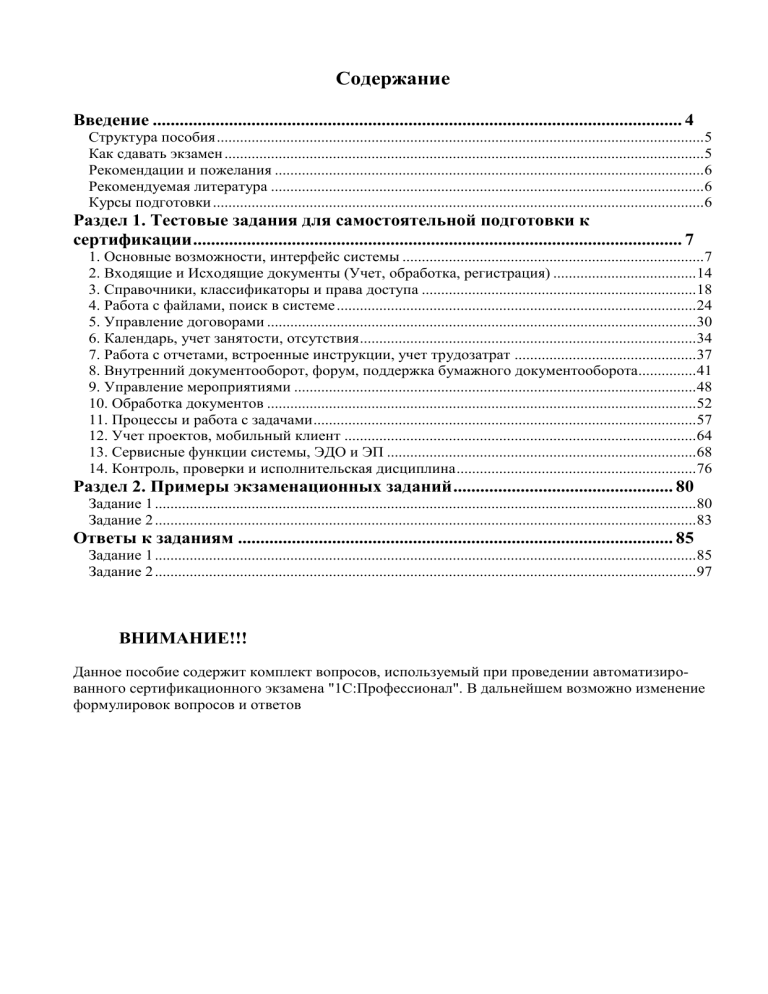
Содержание Введение ...................................................................................................................... 4 Структура пособия .............................................................................................................................. 5 Как сдавать экзамен ............................................................................................................................ 5 Рекомендации и пожелания ...............................................................................................................6 Рекомендуемая литература ................................................................................................................6 Курсы подготовки ............................................................................................................................... 6 Раздел 1. Тестовые задания для самостоятельной подготовки к сертификации ............................................................................................................. 7 1. Основные возможности, интерфейс системы ..............................................................................7 2. Входящие и Исходящие документы (Учет, обработка, регистрация) .....................................14 3. Справочники, классификаторы и права доступа .......................................................................18 4. Работа с файлами, поиск в системе ............................................................................................. 24 5. Управление договорами ...............................................................................................................30 6. Календарь, учет занятости, отсутствия .......................................................................................34 7. Работа с отчетами, встроенные инструкции, учет трудозатрат ...............................................37 8. Внутренний документооборот, форум, поддержка бумажного документооборота...............41 9. Управление мероприятиями ........................................................................................................48 10. Обработка документов ...............................................................................................................52 11. Процессы и работа с задачами ...................................................................................................57 12. Учет проектов, мобильный клиент ........................................................................................... 64 13. Сервисные функции системы, ЭДО и ЭП ................................................................................68 14. Контроль, проверки и исполнительская дисциплина .............................................................. 76 Раздел 2. Примеры экзаменационных заданий ................................................. 80 Задание 1 ............................................................................................................................................80 Задание 2 ............................................................................................................................................83 Ответы к заданиям ................................................................................................. 85 Задание 1 ............................................................................................................................................85 Задание 2 ............................................................................................................................................97 ВНИМАНИЕ!!! Данное пособие содержит комплект вопросов, используемый при проведении автоматизированного сертификационного экзамена "1С:Профессионал". В дальнейшем возможно изменение формулировок вопросов и ответов Сертификация "1С:Профессионал" по программе "1С:Документооборот 8" (ред. 3.0) Раздел 1. Тестовые задания для самостоятельной подготовки к сертификации 1. Основные возможности, интерфейс системы 1.1 В списке "Документов предприятия" при включении всех функций программы содержатся поля быстрого отбора: 1. Период; Вид и тематика документа; Организация; Контрагент; Проект; По прочтенности 2. Период; Вид документа; Организация; Контрагент; Проект; По почтенности 3. Период; Вид и тематика документа; Организация; Контрагент; Проект 1.2 Можно ли создать реестр только для входящих документов? 1. Только для входящих и обращений вместе 2. Да 3. Нет, деление на типы документов отсутствует 1.3 Может ли пользователь самостоятельно изменить форму учетной карточки документа? 1. Да, пользователь может: добавить, скрыть, поменять местами поля 2. Да, пользователь может: добавить, скрыть поля 3. Нет, может только администратор 1.4 Дополнительные реквизиты могут добавляться в документ: 1. Только на закладку "Свойства" карточки документа 2. В любое место карточки документа, нужно выбрать место при создании реквизита 3. Только на закладку "Реквизиты карточки документа" 1.5 Для использования функциональности ограничения доступа к данным по "Группе доступа" необходимо: 1. Включить в настройках прав доступа режим "Ограничивать права доступа" 2. Включить в настройках программы настройку "Личный доступ к документам" 3. Включить в настройках программы "Использовать группы доступа" 4. В карточках всех объектов, где это предусмотрено, всегда присутствует закладка "Доступ", функциональность используется всегда и не может быть отключена Тестовые задания для самостоятельной подготовки к сертификации 7 Сертификация "1С:Профессионал" по программе "1С:Документооборот 8" (ред. 3.0) 1.6 Форма Начальной страницы "Рабочий стол руководителя" предназначена для: 1. Выполнения оперативного контроля поставленных исполнителям задач (поручений) 2. Быстрой постановки задачи (поручения) исполнителю 3. Рассмотрения поступивших руководителю документов 4. Оперативного согласования и утверждения поступивших руководителю документов 5. Всех действий, перечисленных в п. 1, 2 и 4 6. Всех действий, перечисленных в п. 1, 2, 3 и 4 1.7 Рабочая область Начальной страницы программы: 1. Не может быть изменена 2. Жестко задана в конфигурации, но некоторые объекты могут быть скрыты из видимости 3. Может быть настроена пользователем самостоятельно 4. Может быть настроена администратором 1.8 Сотрудникам, указанным на вкладке "Доступ" учетной карточки документа предприятия, будет: 1. Разрешен доступ при наличии у них изначально прав на доступ к этому документу 2. Запрещен доступ к данному документу 3. Разрешен доступ к данному документу 1.9 Список виз согласования хранится в карточке документа предприятия: 1. На закладке "Обработка" 2. На закладке "Визы" 3. На закладке "Согласующие" 1.10 Изменить состав и порядок виджетов рабочего стола сотрудника можно: 1. В разделе меню Сервис и настройка - Настройка начальной страницы 2. В разделе Персональные настройки - Рабочий стол 3. Пользователю недоступно изменение настроек виджетов 1.11 Где в карточке документа одновременно можно увидеть текст резолюций, визы согласования с комментариями и лист подписания? 1. Только на закладке "Обзор" 2. Только на закладке "Обработка" 3. На закладке "Реквизиты" в поле "Состояние документа" 8 Тестовые задания для самостоятельной подготовки к сертификации Сертификация "1С:Профессионал" по программе "1С:Документооборот 8" (ред. 3.0) 1.12 При добавлении шаблонов файлов в карточку документа доступны настройки: 1. Настройка заполнения шаблона 2. Настройка роли файла 3. Настройка видимости файлов 4. Настройка условий добавления файлов в документ 5. Верны п. 1 и 2 6. Верны п. 1, 2 и 4 1.13 Согласование в режиме замечаний поддерживает следующие форматы файлов: 1. doc, docx, odt 2. doc, docx, odt, xls, xlsx 3. doc, docx, odt, xls, xlsx, pdf, rtf 1.14 Доступна ли в системе двухфакторная аутентификация пользователей? 1. Нет 2. Да 3. Только для администраторов системы 1.15 Какие интеграции из перечисленных доступны для настройки в системе: 1. Подключение интеграции с порталом "Госуслуги" 2. Подключение интеграции с "1С:Кабинет сотрудника" 3. Подключение интеграции с системой "Консультант Плюс" 4. Подключение интеграции с "1С:Архив" 5. Верны п. 1 и 2 6. Верны п. 2 и 4 1.16 Использование двухфакторной аутентификации включается: 1. Раздел Настройка – Настройка программы – Права доступа и включить использование двухфакторной аутентификации 2. В персональных настройках пользователя, раздел "Двухфакторной аутентификации" – Подключить второй фактор 3. В справочнике "Шаблоны двухфакторной аутентификации" по команде "Создать" 1.17 Список "Резолюции" отражается в системе в виде: 1. Отдельной закладки "Резолюции" в карточке документа 2. Табличной части на закладке "Обзор" 3. На закладке "Обработка" по кнопке "Результаты обработки" Тестовые задания для самостоятельной подготовки к сертификации 9 Сертификация "1С:Профессионал" по программе "1С:Документооборот 8" (ред. 3.0) 1.18 Учет доступа к персональным данным согласно требованиям закона Российской Федерации от 27 июля 2006 г. № 152-ФЗ "О персональных данных" включается: 1. Включен по умолчанию 2. Отдельный учет отсутствует, используется общий журнал регистрации событий 3. В настройке вида документа, который будет хранить персональные данные 4. В разделе Настройка программы - Общие настройки - Учет доступа к персональным данным по 152-ФЗ 1.19 В каких разрезах может вестись учет доступа к персональным даннным при включенной настройке "Учет доступа к персональным данным согласно требованиям закона Российской Федерации от 27 июля 2006 г. № 152ФЗ"? 1. В разрезе документов предприятия, где указаны персональные данные 2. В разрезе карточек физических лиц, где хранятся персональные данные 3. В разрезе документов предприятия, файлов базы, содержащих персональные данные, личных данных физического лица и событий по обработке этих данных 4. В разрезе документов предприятия, задач с приложениями персональных данных, файлов базы, содержащих персональные данные, личных данных физического лица и событий по обработке этих данных 1.20 Возможно ли изменить состав и порядок реквизитов в формах реестров документов? 1. Нет, состав и порядок фиксированные 2. Да, используя меню Еще - Настройки - Изменить форму 3. Да, при создании реестров и привязке к ним видов документов 1.21 Форма "ЗащитаПерсональныхДанных", которая хранит информацию о зарегистрированных событиях доступа к персональным данным расположена: 1. В разделе НСИ 2. В разделе Совместная работа 3. В разделе Настройка 4. Верны п. 1 и 2 1.22 Для настройки ограничений доступа к реквизитам карточки документа в разрезе состояний необходимо включить настройку: 1. "Ограничения по статусам" в настройке карточки вида документа 2. "Ограничивать доступность полей по состоянию" в общей настройке системы "Настройка работы с документами" 3. В разделе меню "Поддержка и облуживание" включить настройку "Доступность документов по состояниям" 4. Система автоматически определяет, какие поля должны быть недоступны в разных состояниях 10 Тестовые задания для самостоятельной подготовки к сертификации Сертификация "1С:Профессионал" по программе "1С:Документооборот 8" (ред. 3.0) 1.23 Использование учета документов в разрезе грифов доступа включается: 1. При настройке вида документа 2. При настройке грифа перечисляются все виды документов, которые к нему относятся 3. В общих настройках системы, раздел Настройка работы с документами - Грифы доступа 1.24 Гриф доступа, который по умолчанию подставляется в новые документы, настраивается: 1. В общих настройках системы, в разделе "Настройка работы с документами" после включения учета по грифам 2. При настройке вида документа, в карточке шаблона документа заполняется в реквизит "Гриф доступа", если учет по грифам включен 3. В персональных настройках сотрудника, если учет по грифам включен 4. Верны п. 1 и 2 5. Верны п. 1, 2 и 3 1.25 Учет обращений граждан включается: 1. При настройке вида документа "Обращение от граждан" 2. В общей настройке системы, раздел Настройка работы с документами - Учет обращений граждан 3. В настройке Поддержка и облуживание - Интеграция с ССТУ 1.26 Для включения регламентированного учета обращений граждан по классификатору ССТУ необходимо: 1. При регистрации обращения гражданина выбрать вариант обращения "Регламентированное" 2. В настройке вида документа включить настройку "Использовать справочник ССТУ" 3. В общих настройка системы, в разделе "Настройка работы с документами", после включения модуля "Учет обращений граждан" дополнительно включить опцию "Регламентированный учет" и по гиперссылке "Настройка" загрузить классификатор 4. Верны п. 2 и 3 5. Верны п. 1 и 2 1.27 Команда "Проверка категорий" в разделе "Нормативно-справочная информация" 1. Доступна, если включена настройка "Проверка категорий документов и файлов" 2. Доступна всегда 3. Отсутствует Тестовые задания для самостоятельной подготовки к сертификации 11 Сертификация "1С:Профессионал" по программе "1С:Документооборот 8" (ред. 3.0) 1.28 Настройка фонового обновления рабочего стола (Начальной страницы) программы выполняется: 1. В карточке Пользователя системы 2. В карточке Сотрудника 3. В разделе меню Совместная работа - Настройки рабочего стола 4. В персональных настройках - раздел "Рабочий стол" 1.29 Нумератор можно определить для: 1. Каждого типа документа 2. Каждого документа 3. Каждого вида документа 4. Каждого тома номенклатуры дел 1.30 Дополнительные реквизиты могут добавляться (привязываться) в системе к: 1. Только к документам 2. Только к документам, файлам и задачам 3. Документам, задачам, процессам, мероприятиям, проектам 4. Контрагентам, сотрудникам, подразделениям, организациям 5. Верны п. 3 и 4 1.31 В системе есть возможность вести согласованную нумерацию связанных документов: 1. Для видов документов "Договор" и "Дополнительное соглашение" 2. Для любых видов документов. Для этого в настройке связи установить признак "Зависимая нумерация" 3. Для любых видов входящих и исходящих документов 4. Согласованная нумерация полностью зависит от настроек нумератора 5. Верны варианты 1 и 3 1.32 Внешний вид учетной карточки документа возможно изменить: 1. В режиме "Предприятие" 2. В режиме "Конфигуратор" 3. И в режиме "Конфигуратор", и в режиме "Предприятие" 1.33 Учет документов по папкам в системе: 1. Включен по умолчанию 2. Необходимо включать общими настройками системы 3. Отсутствует 12 Тестовые задания для самостоятельной подготовки к сертификации Сертификация "1С:Профессионал" по программе "1С:Документооборот 8" (ред. 3.0) 1.34 Разрешение на использование механизма перенаправления задач включается: 1. Включено по умолчанию 2. В общих настройках системы, раздел "Настройка параметров работы процессов, обработок и задач" - настройка "Перенаправление задач" 3. В справочнике "Правила коммуникации" 1.35 Использование правил коммуникаций включается: 1. В разделе НСИ, справочник "Правила коммуникаций" 2. Включены по умолчанию 3. В общих настройках системы, раздел "Настройка параметров работы процессов, обработок и задач" - настройка "Правила коммуникаций" 1.36 Команда для открытия формы "Проверка категорий" располагается в разделе 1. НСИ 2. "Документы" 3. "Настройка" 1.37 Включение возможности ведения учета по категориям производится в разделе: 1. Настройки программы -> Настройка работы с документами 2. Настройки программы -> Категории 3. Регистр сведений -> Категории 4. Персональные настройки -> Другие настройки Тестовые задания для самостоятельной подготовки к сертификации 13 Сертификация "1С:Профессионал" по программе "1С:Документооборот 8" (ред. 3.0) 2. Входящие и Исходящие документы (Учет, обработка, регистрация) 2.1 Виды входящих документов настраиваются: 1. При создании нового документа предприятия с установкой признака "Является входящей корреспонденцией" 2. В реестре входящей корреспонденции, только под правами администратора 3. При включении модуля "Учет входящей корреспонденции" в общих настройках системы 2.2 Количество видов входящих документов в системе ограничено: 1. Двумя видами: "Входящее письмо" и "Обращение", дальше идет разбивка по тематикам документов 2. Не ограничено 3. В соответствии со стандартами делопроизводства, 15 видов документов 2.3 Есть ли в системе возможность копировать учетные карточки входящих документов? 1. Да 2. Нет 3. Да, но при этом файлы из документа-источника не копируются 4. Да, но система уточнит, копировать ли файлы 2.4 Виды исходящих документов настраиваются: 1. В реестре исходящей корреспонденции, только под правами администратора 2. При создании нового вида документа предприятия с установкой признака "Является исходящей корреспонденцией" 3. При включении модуля "Учет исходящей корреспонденции" в общих настройках системы 2.5 Реквизит "Вид обращения" (карточки документа, являющегося обращением от граждан) может принять значение: 1. Персональное 2. Коллективное 3. Анонимное 4. Индивидуальное 5. Верны ответы 1, 2, 3 6. Верны ответы 1, 2, 4 14 Тестовые задания для самостоятельной подготовки к сертификации Сертификация "1С:Профессионал" по программе "1С:Документооборот 8" (ред. 3.0) 2.6 В учетной карточке входящего документа можно указать: 1. Только одного адресата 2. Двух адресатов 3. Трех адресатов 4. Несколько адресатов 2.7 В учетной карточке исходящего документа можно указать: 1. Только одного получателя 2. Несколько получателей 3. Двух получателей 4. Трех получателей 2.8 Какие команды печати доступны для учетной карточки входящего документа? 1. Печать карточки документа, Печать регистрационного штампа 2. Печать штрихкода на наклейке, Печать штрихкода на странице 3. Напечатать файлы 4. Верны ответы 1 и 3 5. Верны ответы 1, 2 и 3 2.9 Если создать Исходящий документ на основании Входящего, между ними установится предопределенная связь: 1. Отправлен ответ - Отправлен в ответ на 2. Переписка по предмету - Содержит переписку по 3. Предопределенной связи не существует, требуется ручная настройка 2.10 Для создания входящего документа, поступившего на встроенную электронную почту используется механизм: 1. Загрузки документов из почтового ящика 2. Механизм "Создать на основании" 3. Создание проходит полностью вручную 2.11 Присоединить файлы к карточке входящего документа можно: 1. Со сканера 2. Добавив файл с диска 3. Перенеся один или несколько файлов с проводника Windows мышкой в список файлов в карточке документа 4. Верны ответы 1, 2 и 3 5. Верны ответы 1 и 2 Тестовые задания для самостоятельной подготовки к сертификации 15 Сертификация "1С:Профессионал" по программе "1С:Документооборот 8" (ред. 3.0) 2.12 Табличная часть "Резолюции" показывается в карточке документа: 1. Если установлена настройка программы "Резолюции в документах" 2. Если установлена настройка пользователя "Показывать резолюции в документах" 3. Эта таблица отображается всегда 2.13 Есть ли возможность получить сразу несколько резолюций по одному документу? 1. Да 2. Нет 3. Только от руководителя организации 2.14 Если настройка программы "Учет доступа к персональным данным согласно требованиям закона Российской Федерации от 27 июля 2006 г. № 152-ФЗ "О персональных данных" включена, то в учетной карточке входящего документа 1. На закладке "Дополнительно" появляется список физических лиц, персональные данные которых хранит этот документ 2. На закладке "Персональные данные" появляется список физических лиц, персональные данные которых хранит этот документ 3. На закладке "Физические лица" появляется список физических лиц, персональные данные которых хранит этот документ 2.15 Для того чтобы сотрудник мог отразить в системе обращение от граждан: 1. В настройках программы должен быть установлен флажок "Учет обращений граждан" 2. В карточке вида входящего документа должен быть установлен флажок "Является обращением от граждан" 3. Сотруднику должны быть выданы полномочия "Учет обращений граждан" 4. Обязательно наличие п. 1 и 2 5. Обязательно наличие п. 2 и 3 2.16 В учетных карточках входящих документов, для вида которых указано, что это обращение от граждан, в качестве корреспондента можно указать: 1. Физическое лицо 2. Юридическое лицо 3. Карточку сотрудника из системы 4. Верны ответы 1 и 2 2.17 Сколько можно ввести ответных писем у исходящего документа? 1. Ни одного 2. Одно 3. До трех 4. Сколько угодно 16 Тестовые задания для самостоятельной подготовки к сертификации Сертификация "1С:Профессионал" по программе "1С:Документооборот 8" (ред. 3.0) 2.18 Сколько можно создать связей по типу "Получен в ответ на" у входящего документа? 1. Сколько угодно 2. Только одну 3. До трех 4. Ни одной 2.19 Как можно изменить состав и порядок реквизитов реестров документов? 1. При создании нового реестра можно определить состав и порядок реквизитов реестра 2. В персональных настройках в меню - Настройки реестров 3. В конкретном реестре, в меню Еще - Настройки - Изменить форму 2.20 Количество видов исходящих документов: 1. Ограничено одним видом "Исходящее письмо" 2. Не ограничено 3. Зависит от версии системы 2.21 При копировании документа: 1. Большинство полей документа копируются 2. Файлы копируются 3. Резолюции и состав группы доступа копируются 4. Верны варианты 1 и 2 5. Верны варианты 1, 2 и 3 2.22 Обязательно ли в системе создавать сопроводительное исходящее письмо при отправке договора контрагенту? 1. Система не ограничивает данный процесс 2. Да, сопроводительное письмо - единственный способ контроля отправки документов 2.23 Для контроля срока ответа на наше исходящее письмо: 1. В карточке исходящего документа должен быть заполнен реквизит "Срок ответа" 2. Автор добавляет документ в отдельный реестр "Ожидают ответа" 3. Система не может контролировать срок ответа контрагента Тестовые задания для самостоятельной подготовки к сертификации 17 Сертификация "1С:Профессионал" по программе "1С:Документооборот 8" (ред. 3.0) 3. Справочники, классификаторы и права доступа 3.1 Какие типы нумераторов, доступные для настройки, существуют в системе? 1. Регистрационный нумератор; Договорной нумератор 2. Только регистрационный нумератор 3. Регистрационный нумератор; Для Временных номеров 3.2 За учет НДС в сумме договора отвечает настройка: 1. "Плательщик НДС" в карточке организации 2. "Вести учет НДС" в общих настройках программы 3. "Учитывать НДС" в карточке вида документа 3.3 Можно ли заместителю или помощнику передать только один вид задач по конкретному виду документа? 1. Нет, можно передать только все задачи 2. Да, при настройке замещения или помощника есть функция отбора видов задач и документов 3. Можно выбрать только виды документов 3.4 История изменения данных контрагента/организации ведется автоматически? 1. Если в настройках включено версионирование справочников 2. Данные об истории изменения реквизитов вносятся вручную на дату 3. История изменений по справочникам в системе не ведется 3.5 Руководителем подразделения можно назначить сотрудника: 1. Любого сотрудника 2. Только сотрудника этого подразделения 3. Только сотрудника этого подразделения и вышестоящих по структуре 3.6 Если на подразделении не указан конкретный руководитель, то система: 1. Считает его руководителем первого вышестоящего по иерархии структуры предприятия 2. Будет выдавать ошибку при вычислении непосредственного руководителя сотрудников этого подразделения 3. Будет считать, что оно непосредственно подчиняется директору 18 Тестовые задания для самостоятельной подготовки к сертификации Сертификация "1С:Профессионал" по программе "1С:Документооборот 8" (ред. 3.0) 3.7 Как настроить замещающего на постоянный или временный срок? 1. Замещающего можно настроить только на временный срок, максимум на год 2. Зайти в справочник "Замещающие" и создать настройку на фиксированный период или без ограничения срока 3. Зайти в настройки "Делегирования" под администратором и создать запись на любой срок 3.8 Кого руководитель может выбрать в качестве замещающего или помощника? 1. Любого сотрудника 2. У руководителя нет полномочий на создание замещения, требуется обратиться к администратору 3. Только сотрудников из числа своих подчиненных 3.9 Чем в системе отличается замещающий от помощника? 1. Замещающий может исполнять задачи за руководителя, а помощник - только наблюдать 2. Замещающий исполняет задачи руководителя от своего имени, а помощник - от имени руководителя 3. Ничем 3.10 Какая настройка в связях отвечает за отображение связи в карточке документа в виде гиперссылки (связь первого уровня)? 1. Обязательная 2. Обратная 3. Важная 4. Единичная 3.11 Доступность команды "Перезаполнить файлы из шаблона" определяется: 1. Настройкой доступности по состоянию для действия "Добавления файлов" 2. Доступна всегда 3. Настройкой доступности по состоянию для действия "Перезаполнение шаблона" 3.12 Какая из областей делегирования замещающих/помощников должна быть передана для получения доступа к изменению реквизитов (Подписал, Подписан, Дата подписи и Комментарий) табличной части "Стороны" в карточке документа? 1. Обеспечение подписания 2. Подписание 3. Все функции 4. Верны п. 1 и 2 5. Верны п. 1, 2 и 3 6. Верны п. 2 и 3 Тестовые задания для самостоятельной подготовки к сертификации 19 Сертификация "1С:Профессионал" по программе "1С:Документооборот 8" (ред. 3.0) 3.13 Для получения "Досье контрагента" в системе необходимо: 1. Открыть список стандартных отчетов системы и открыть отчет "Досье контрагента" 2. Открыть карточку контрагента и использовать команду Получить - Досье контрагента 3. Использовать сервис в меню Поддержка и обслуживание - Запрос досье контрагента 3.14 Для загрузки адресного классификатора (ГАР) в системе необходимо: 1. Запустить обработку "Загрузка адресного классификатора" в меню системы Администрирование – Интернет-поддержка и сервисы – Классификаторы и курсы валют 2. Действий от пользователя не требуется, он загружается автоматически 3. Настроить подключение к базе "1С:Адресный классификатор" 3.15 Информация об ИНН и СНИЛС физического лица хранится: 1. В карточке Пользователя в разделе "Личные данные" 2. В карточке Сотрудника в разделе "Документы" 3. В карточке Физического лица 4. Система не позволяет вести учет персональных данных 3.16 Форма "ЗащитаПерсональныхДанных", которая хранит информацию о зарегистрированных событиях доступа к персональным данным, доступна: 1. Только администраторам системы 2. Всем сотрудникам 3. Сотрудникам с полномочиями "Делопроизводитель" 4. Верны п. 1 и 3 3.17 При создании нового сотрудника в системе, какие стандартные наборы полномочий он получит? 1. Ответственные за НСИ 2. Пользователи 3. Контроль задач и бизнес-процессов 4. Руководители проектов 5. Верны п. 1 и 2 6. Верны п. 2 и 3 3.18 При создании нового сотрудника в системе, в какие стандартные рабочие группы он попадет? 1. Все сотрудники 2. Все пользователи 3. Физические лица организаций 4. Верно все вышеперечисленное 20 Тестовые задания для самостоятельной подготовки к сертификации Сертификация "1С:Профессионал" по программе "1С:Документооборот 8" (ред. 3.0) 3.19 При создании нового сотрудника в системе, автоматически создается: 1. Личная папка для хранения файлов и стандартный пароль для входа в систему 2. Запись в справочнике "Физические лица" 3. Учетная запись встроенной электронной почты и карточка пользователя для входа в систему 4. Только карточка сотрудника 3.20 Какой стандартный набор полномочий определяет возможности руководителя подразделения? 1. Контроль задач подразделения 2. Руководители проектов 3. Руководители подразделений 4. Руководители организационных звеньев 3.21 Сотрудники с какими правами имеют возможность создавать новые карточки Проектов? 1. Все сотрудники 2. Руководители подразделений 3. Руководители проектов 4. Верны п. 2 и 3 3.22 Права на создание новых контрагентов имеют сотрудники со стандартным набором полномочий: 1. Пользователи 2. Руководители подразделений 3. Ответственные за НСИ 4. Делопроизводители 3.23 Добавлять контактных лиц в карточку контрагента могут: 1. Все сотрудники по базовым полномочиям "Пользователи" 2. Только сотрудники с полномочиями "Делопроизводители" 3. Только сотрудники с полномочиями "Ответственные за НСИ" 3.24 Справочник "Грифы доступа" доступен на создание новых элементов: 1. Администратору системы 2. Всем сотрудникам 3. Руководителям подразделений 4. Верны п. 1 и 3 Тестовые задания для самостоятельной подготовки к сертификации 21 Сертификация "1С:Профессионал" по программе "1С:Документооборот 8" (ред. 3.0) 3.25 Для настройки ограничений доступа по грифу необходимо: 1. В карточке сотрудника отметить все грифы, которые ему доступны 2. В настройке вида документа заполнить табличную часть "Доступ по грифам" 3. В карточке элемента справочника "Грифы доступа" заполнить список сотрудников, которым будет доступен этот гриф 3.26 Количество ролей файлов в документе: 1. Ничем не ограничено 2. Ограничено 3 ролями (Основной, Приложения, Вспомогательные) 3. Ограничено для входящих и исходящих документов, для остальных - без ограничений 3.27 Добавить сотрудника на доступ к документу возможно с помощью: 1. Ручного расширения группы доступа 2. Направления сотруднику подзадачи по документу, через кнопку "Отправить" 3. Групповой обработки "ИзменениеСписковДоступаОбъектов" 4. Заполнения сотрудника в реквизит карточки документа (например: Ответственный) 5. Верны все вышеперечисленные 3.28 В дереве категорий списков документов и файлов по категориям можно: 1. Проводить фильтрацию объектов в правой части формы по нескольким категориям 2. Проводить фильтрацию объектов в левой части формы по одной категории 3. Проводить фильтрацию объектов в правой части формы по одной категории 3.29 В списке документов и файлов по категориям 1. Документы можно переносить в категории 2. Нельзя переносить документы в категории 3. Можно переносить в категории только файлы, при этом категория присвоится всем объектам, которые перетаскивались в категории 3.30 Внешние штрихкоды: 1. Используются для поиска документов и файлов и участвуют в операциях печати и выгрузки изображения штрихкода на диск 2. Используются для поиска документов и файлов и участвуют в операциях печати 3. Используются для поиска документов и файлов и не участвуют в операциях печати и выгрузки изображения штрихкода на диск 3.31 Для настройки связи требуется указать: 1. Тип связи и характер связи 2. Вид связи и характер связи 3. Только вид связи 22 Тестовые задания для самостоятельной подготовки к сертификации Сертификация "1С:Профессионал" по программе "1С:Документооборот 8" (ред. 3.0) 3.32 Документы за счет настроенных типов связей могут быть связаны как: 1. Один к одному 2. Один ко многим 3. Многие ко многим 4. Верны варианты 1 и 3 5. Верны варианты 1, 2 и 3 Тестовые задания для самостоятельной подготовки к сертификации 23 Сертификация "1С:Профессионал" по программе "1С:Документооборот 8" (ред. 3.0) 4. Работа с файлами, поиск в системе 4.1 Если файл занят для редактирования текущим пользователем, то он выделяется в списке: 1. Красным цветом шрифта 2. Зеленым цветом шрифта 3. Серым цветом шрифта 4.2 Если файл занят для редактирования другим пользователем, то он выделяется в списке: 1. Красным цветом шрифта 2. Зеленым цветом шрифта 3. Светло-серым цветом шрифта 4.3 Для просмотра списка всех версий файла нужно 1. Открыть его карточку (F2 или команда "Открыть карточку") и перейти в раздел "Версии файлов" 2. Открыть его карточку (F4 или команда "Открыть карточку") и перейти в раздел "Версии файлов" 3. Достаточно открыть его карточку 4.4 Настройка сканирования осуществляется: 1. "Администрирование" -> "Настройка сканирования" 2. "Персональные настройки" -> "Настройка сканирования" 3. "Настройки программы" -> "Настройка сканирования" 4.5 Есть ли в системе возможность анализировать динамику объема и количества файлов? 1. Да 2. Да, кроме учета версий 3. Нет 4.6 При открытии файла на просмотр или на редактирование: 1. Файл копируется в основной рабочий каталог пользователя, а затем открывается той программой, которая используется для данного расширения файла 2. Через протокол webdav происходит открытие файла без промежуточного копирования на локальный диск 3. Файл открывается напрямую из файлового тома программы 24 Тестовые задания для самостоятельной подготовки к сертификации Сертификация "1С:Профессионал" по программе "1С:Документооборот 8" (ред. 3.0) 4.7 Могут два и более пользователя открыть одновременно файл для редактирования? 1. Да 2. Только в ОС Linux 3. Нет 4.8 Хранение каких форматов файлов поддерживает система? 1. Любых текстовых 2. Любых текстовых и графических 3. Любых, ограничений нет 4. Только тех, для которых установлено соответствующее приложение 4.9 Шаблоны файлов предназначены для: 1. Хранения типовых бланков организации в одном месте, электронный архив 2. Ускорения подготовки документов, унификации бланков, на основании которых в организации создаются документы 3. Система поддерживает только шаблоны документов 4.10 Роли файлов создаются в: 1. В карточке документа, при вложении файлов 2. В карточке вида документа 3. Задаются в общих настройках системы 4.11 При прямом сканировании в карточку документа, сотруднику доступны функции: 1. Пересканирования неудачного изображения 2. Поворота изображения 3. Сканирования нескольких документов в один файл по кнопке "Сканировать еще" 4. Распознавание текста с изображения 5. Верны п. 1, 2 и 3 4.12 Предварительный просмотр файлов в системе доступен: 1. По файлам в интерфейсе "Связи" 2. По файлам в карточке документа 3. Внутри карточки файла 4. По файлам в задачах 5. Верны п. 1, 2 и 4 6. Верны все варианты Тестовые задания для самостоятельной подготовки к сертификации 25 Сертификация "1С:Профессионал" по программе "1С:Документооборот 8" (ред. 3.0) 4.13 Если файл из шаблона не попал в документ по условию, для его добавления необходимо: 1. Выполнить условие добавление файла, и он появится автоматически 2. Выполнить условие добавления файла и перезаполнить закладку "Файлы" в ручном режиме по специальной команде "Перезаполнить файлы из шаблона" 3. Создать новый документ, выполнив условия сразу 4.14 Если в документе, созданном из шаблона, добавить файлы с диска (буфера обмена) и выполнить команду "Перезаполнить файлы из шаблона", то добавленные файлы с диска: 1. Будут удалены, так как не относятся к шаблону 2. Останутся в карточке документа 3. Будут удалены только файлы, имеющие роль файла "Основной" 4.15 При настройке заполнения шаблонов файлов через скрипты доступны следующие возможности: 1. Создать скрипт вручную 2. Скопировать выборочно скрипты из другой настройки 3. Скопировать настройку заполнения полностью из другого документа 4. Верны все вышеперечисленные ответы 4.16 Доступно ли использование файлов формата .xls и .xlsx при применении "Согласования" в режиме замечаний? 1. Да 2. Нет, используется только для текстовых документов 3. Только для .xlsx 4.17 Где в файлах хранится информация о наличии персональных данных? 1. В настройке шаблонов файлов, в разрезе видов документов 2. На закладке "Файлы" карточки документа 3. Иконка файла имеет дополнительный индикатор "ПД" 4. Внутри карточки файла, на закладке "Персональные данные" 4.18 Сохраняется ли автоматически в информационной базе при редактировании файла его предыдущая версия? 1. Да, если у файла стоит флаг "Хранить версии" 2. Нет 3. Сохраняется сотрудником интерактивно 4.19 Настройка основного рабочего каталога происходит: 1. В настройках параметров программы 2. В персональных настройках пользователя 3. Такой функционал отсутствует в системе 26 Тестовые задания для самостоятельной подготовки к сертификации Сертификация "1С:Профессионал" по программе "1С:Документооборот 8" (ред. 3.0) 4.20 Можно ли для каждой папки в списке "Файлы" задать свой рабочий каталог? 1. Да 2. Нет 3. Ведение папок в списке "Файлы" не предусмотрено 4.21 Загрузить файлы в информационную базу (ИБ) можно: 1. Перенеся файлы и каталоги мышкой (Drag&Drop) 2. Через команду "Загрузить файлы с диска" 3. Через команду "Загрузить папку с диска" 4. Верны все варианты 4.22 После загрузки папки с файлами в базу, она: 1. Будет автоматически удалена с диска компьютера 2. Будет удалена с диска, если при настройке загрузки поставили настройку "Удалять файлы с диска после добавления" 3. Система не позволяет грузить файлы папками, только отдельно 4.23 Для работы системы распознавания необходимо: 1. Установить дополнительную бесплатную программу CuneiForm и настроить язык распознавания 2. Ничего дополнительно устанавливать не надо, достаточно настроить язык распознавания 3. Установить дополнительную бесплатную программу CuneiForm, включить настройку "Использовать распознавание" и при необходимости настроить язык распознавания 4. Установить дополнительную программу FineReader, указать путь к программе и включить настройку "Использовать распознавание" 5. Установить дополнительную программу FineReader, включить настройку "Использовать распознавание" и при необходимости настроить язык распознавания 4.24 Для корректной работы установку программы CuneiForm следует делать от: 1. Имени пользователя Windows, который в дальнейшем будет с ней работать 2. Имени системного администратора 3. Можно как от имени пользователя Windows, который в дальнейшем будет с ней работать, так и от имени системного администратора 4.25 Позволяет ли полнотекстовый поиск находить любые сведения не только по полям карточек, но и по содержимому присоединенных файлов? 1. Да 2. Нет 3. Да, если вложенный файл является текстовым документом или файлом форматов PDF, JPEG, TIFF и т.д., преобразованным из текстового формата Тестовые задания для самостоятельной подготовки к сертификации 27 Сертификация "1С:Профессионал" по программе "1С:Документооборот 8" (ред. 3.0) 4.26 Для перехода к форме полнотекстового поиска следует: 1. Воспользоваться полем панели действий "Поиск" 2. Нажать комбинацию клавиш "Ctrl + Shift + F" 3. Нажать комбинацию клавиш "Alt + F4" 4. Верны ответы 1 и 2 5. Верны ответы 1 и 3 4.27 Команда для работы с файлами "Отменить редактирование": 1. Снимает с файла пометку занятости для редактирования 2. Отменяет (удаляет) текущую версию файла, снимает с файла пометку занятости для редактирования 3. Отменяет (удаляет) текущую версию файла, пометку занятости для редактирования с файла не снимает 4.28 Команда для работы с файлами "Занять": 1. Помечает файл в хранилище как занятый текущим пользователем для редактирования, но не открывает внешнее приложение. Приступить непосредственно к редактированию можно будет позже 2. Помечает файл как занятый для редактирования и открывает его внешним приложением 3. Сохраняет версию редактируемого файла в хранилище, но оставляет его занятым текущим пользователем для редактирования 4.29 При открытии файла на просмотр или на редактирование: 1. Файл копируется в основной рабочий каталог пользователя, а затем открывается той программой, которая используется для данного расширения файла 2. Через протокол webdav происходит открытие файла без промежуточного копирования на локальный диск 3. Файл открывается напрямую из файлового тома программы 4.30 При каждом редактировании файла при выполнении команды "Закончить редактирование" система будет создавать новую версию файла: 1. Никогда 2. Всегда 3. Если в карточке файла установлен флаг "Хранить версии" 4.31 В списке версий файлов текущая активная версия: 1. Выделяется жирным шрифтом 2. Выделяется зеленым цветом 3. Находится в отдельной таблице 28 Тестовые задания для самостоятельной подготовки к сертификации Сертификация "1С:Профессионал" по программе "1С:Документооборот 8" (ред. 3.0) 4.32 Могут ли два и более пользователя открыть одновременно файл для редактирования? 1. Да 2. Нет 4.33 Открытие\редактирование каких форматов файлов поддерживает система? 1. Любых текстовых 2. Любых текстовых и графических 3. Любых, ограничений нет 4. Только тех, для которых установлено соответствующее приложение Тестовые задания для самостоятельной подготовки к сертификации 29 Сертификация "1С:Профессионал" по программе "1С:Документооборот 8" (ред. 3.0) 5. Управление договорами 5.1 Для учета договоров нужно, чтобы: 1. У вида документа предприятия была указана настройка "Является договором" 2. Включен "договорной блок" в общих настройках системы 3. Верны 1 и 2 варианты 5.2 Автоматическое продление договора может быть: 1. На год, на полугодие, на квартал, на месяц, на неопределенный срок 2. На год, на квартал, на месяц 3. На неопределенный срок 4. На год, на квартал, на месяц, на неделю 5.3 В программе для автоматизации работы с договорами предусмотрено: 1. Создание договора с использованием шаблонов 2. Настройка процесса обработки документа 3. Механизм контроля сроков действия 4. Верны 1 и 2 ответы 5. Верны 1, 2 и 3 ответы 5.4 Может ли быть изменен срок действия договора после регистрации? 1. Да 2. Нет 5.5 Карточка договора отличается от карточек других документов: 1. По реквизиту "Договор" 2. Отличий нет 3. По установленному признаку "Является договором" в настройке документа предприятия 4. Верны 1 и 3 ответы 5.6 Можно ли в карточке договора указать связь с другим договором? 1. Да 2. Нет 3. Можно, но только с договором того же вида 5.7 Можно ли запретить в системе продление какого-либо договора? 1. Нет 2. Да 30 Тестовые задания для самостоятельной подготовки к сертификации Сертификация "1С:Профессионал" по программе "1С:Документооборот 8" (ред. 3.0) 5.8 Можно ли настроить автоматическую отправку уведомлений ответственному за договор о продлении срока договора по электронной почте? 1. Да 2. Нет 5.9 В табличной части "Стороны" карточки документа изменение реквизитов подписания (Подписал, Подписан, Дата подписи и Комментарий) недоступно, если: 1. Документ подписан ЭП 2. Документ не подписан контрагентом 3. Не закончена обработка документа 5.10 Переписка по договору отображается по: 1. Гиперссылке "Переписка по документу" в группе команд "Еще" 2. Гиперссылке "Связанные документы" в панели навигации карточки договора 3. Гиперссылке "Переписка" в панели навигации карточки договора 5.11 Срок действия договора может быть изменен при: 1. Заключении доп.соглашения, при досрочном расторжении договора, при автоматическом продлении договора 2. При досрочном расторжении договора 3. При автоматическом продлении договора 4. Верны ответы 2 и 3 5.12 В табличной части "Стороны" карточки документа изменить реквизиты подписания (Подписал, Подписан, Дата подписи и Комментарий) имеют право: 1. Только автор документа 2. Замещающие/помощники подписывающих и обеспечивающие подписание 3. Только ответственный за документ 5.13 В программе для автоматизации работы с договорами предусмотрено: 1. Учет связанных документов 2. Контроль сопроводительных документов 3. Расторжение 4. Верны варианты 1 и 2 5. Верны варианты 1, 2 и 3 Тестовые задания для самостоятельной подготовки к сертификации 31 Сертификация "1С:Профессионал" по программе "1С:Документооборот 8" (ред. 3.0) 5.14 Автоматическое продление сроков договоров работает: 1. В клиент-серверном варианте 2. Не работает в файловом варианте 3. Для использования в файловом варианте требуется, чтобы был запущен специальный сеанс из консоли регламентных заданий 4. Верны варианты 1 и 2 5. Верны варианты 1 и 3 5.15 В карточке договора можно указать связь: 1. С любым количеством документов, относящихся к данному договору 2. Только с одним документом, для которого договор является основанием 3. Связь с договором устанавливается только со стороны других документов, а в карточке договора доступна на просмотр 5.16 В карточке документа можно узнать, у кого находится документ: 1. По надписи-ссылке "Передан:" на закладке "Обзор" 2. С помощью команды "Журнал передачи" в панели навигации 3. С помощью команды "Нахождение документа" из меню "Еще" 4. Верны варианты 1 и 2 5. Верны варианты 1, 2 и 3 5.17 В программе для автоматизации работы с договорами предусмотрено: 1. Продление 2. Контроль переданных экземпляров 3. Автозаполнение шаблонов файлов 4. Верны варианты 1 и 3 5. Верны варианты 1, 2 и 3 5.18 Визы согласования в договоре: 1. Создаются вручную 2. Создаются процессами автоматически, не могут быть удалены автором договора 3. Создаются процессами автоматически, могут быть сброшены автором договора 4. Верны варианты 1 и 3 5. Верны варианты 1 и 2 5.19 История обработки прерванного процесса по договору: 1. Полностью удаляется 2. Остается на закладке "Обработка" 3. Перемещается в меню закладки Обработка - Еще - Открыть историю 32 Тестовые задания для самостоятельной подготовки к сертификации Сертификация "1С:Профессионал" по программе "1С:Документооборот 8" (ред. 3.0) 5.20 Для автоматизации подготовки договоров рекомендуется: 1. Подготовить шаблоны файлов для всех видов договоров 2. Подготовить шаблоны карточек договоров при настройке вида документа, приложив к ним созданные шаблоны файлов 3. Настроить правила автозаполнения для всех созданных шаблонов файлов 4. Верны варианты 1 и 2 5. Верны варианты 1, 2 и 3 5.21 Для возможности контроля сопроводительных документов: 1. Договор и сопроводительные документы должны быть связаны между собой 2. Предусмотрен отчет "Сопроводительные документы по договору" 3. Предусмотрен отчет "Список заключенных договоров" 4. Верны варианты 1 и 2 5. Верны варианты 1 и 3 5.22 Для контроля возврата переданных контрагентам экземпляров документов служит: 1. Журнал "Журнал передачи" 2. Журнал "Переданные документы" 3. Отчет "Переданные документы" 5.23 Доступ к договору можно ограничить по: 1. Виду документа 2. По грифу доступа 3. По максимальному значению суммы договора 4. Верны варианты 1 и 2 5. Верны варианты 1, 2 и 3 Тестовые задания для самостоятельной подготовки к сертификации 33 Сертификация "1С:Профессионал" по программе "1С:Документооборот 8" (ред. 3.0) 6. Календарь, учет занятости, отсутствия 6.1 В форме подбора времени в таблице отображения занятости участников подбора по часам области серого фона означают, что: 1. Сотрудник в это время занят 2. Сотрудник в это время свободен 3. Время сотрудника под вопросом 6.2 Сотрудник может отмечать доступность отдельного времени: 1. С помощью команды "Доступность" в списке команд по кнопке "Еще" 2. Выделив область в календаре и выполнив команду "Пометить как доступное/недоступное" 3. С помощью команды "Настроить доступное время" в подменю Еще - Настройки календаря 4. Верны варианты 1 и 2 6.3 Видеть содержание записи в календаре сотрудника могут: 1. Все сотрудники 2. Руководители сотрудника 3. Сотрудники, которым календарь передан в рамках замещения или настроек помощника 4. Верны варианты 2 и 3 6.4 Доступ к календарю для сотрудника возможен из: 1. Панели навигации Начальной страницы (виджет "Календарь" или меню "Календарь" блоков навигации) 2. Панели навигации раздела "Совместная работа" 3. Панели навигации раздела "Главное" 4. Верны варианты 1, 2 5. Верны все варианты 6.5 Учет отсутствия сотрудников на рабочем месте: 1. Доступен пользователям всегда 2. Доступен пользователям после включения этой функции в настройках программы 3. Недоступен пользователям 6.6 Для классификации отсутствий предусмотрен: 1. Справочник "Виды отсутствий" 2. Регистр сведений "Виды отсутствий" 3. Документ "Отсутствие" 34 Тестовые задания для самостоятельной подготовки к сертификации Сертификация "1С:Профессионал" по программе "1С:Документооборот 8" (ред. 3.0) 6.7 Настройка "Предупреждать об отсутствии" в персональных настройках программы: 1. Включена по умолчанию 2. Отключена по умолчанию 3. Отсутствует 6.8 После рассылки приглашений, при принятии приглашения по мероприятию: 1. Выполнять проверку доступности необходимо вручную в календаре сотрудника 2. Проверка доступности участника выполняется автоматически 3. Информация о доступности проверяется сразу при добавлении участника в мероприятие и не дает сделать рассылку приглашения 6.9 При создании отсутствия система может: 1. Предложить создать письмо или создавать письмо по умолчанию для предупреждения коллег 2. Предложить создать правило обработки писем или создавать его по умолчанию 3. Предложить создать замещение на время отсутствия 4. Предложить создать замещение на время отсутствия только для руководителя 5. Верны п. 1, 2 и 4 6. Верны п. 1, 2 и 3 6.10 При создании отсутствия по умолчанию выбор заместителя доступен: 1. Всем сотрудникам 2. Сотрудникам с правами руководителя и Администраторам системы 3. Сотрудникам кадрового подразделения и Администраторам системы 6.11 Возможно ли автоматическое заполнение документа "Ежедневный отчет"? 1. Да 2. Нет 3. Только для отчета за неделю 6.12 Есть ли возможность в системе планировать рабочее время? 1. Да 2. Нет 6.13 Есть ли возможность в системе учитывать рабочее время? 1. Да 2. Нет Тестовые задания для самостоятельной подготовки к сертификации 35 Сертификация "1С:Профессионал" по программе "1С:Документооборот 8" (ред. 3.0) 6.14 После рассылки приглашений по мероприятию, при принятии приглашения по мероприятию: 1. Оно автоматически попадает в календарь внутри системы со статусом "Занят" 2. Система автоматически присылает уведомление моему заместителю о моем участии 3. Никаких дополнительных событий не происходит 6.15 Календарь можно просматривать в виде: 1. Плана дня 2. Двух недель 3. Года 4. Верны варианты 1, 2 5. Верны все варианты 6.16 Если в календаре нажать кнопку "Создать": 1. Откроется карточка создания занятости 2. Откроется карточка создания записи календаря 3. Откроется карточка создания отсутствия 4. Откроется список с выбором, что создать (Запись, Занятость, Отсутствие) 6.17 После передачи доступа к календарю помощнику, за счет настроек "Помощники" сотрудник, выполняющий функцию помощника, увидит: 1. Все записи календаря руководителя 2. Только новые записи календаря руководителя 3. Ничего, записи остаются доступны только руководителю 6.18 Создать отсутствие может: 1. Любой сотрудник за любого сотрудника 2. Руководитель - только за себя и подчиненных 3. Только сотрудник с полномочиями "Делопроизводитель" и администратор системы 4. Каждый только сам за себя 36 Тестовые задания для самостоятельной подготовки к сертификации Сертификация "1С:Профессионал" по программе "1С:Документооборот 8" (ред. 3.0) 7. Работа с отчетами, встроенные инструкции, учет трудозатрат 7.1 Кто может создать настройку рассылки отчетов? 1. Администратор системы 2. Любой сотрудник 3. Руководитель подразделения 4. Верны п. 1 и 3 7.2 Какие данные сотрудник видит в отчете? 1. Все в разрезе его подразделения 2. Только доступные ему по правам доступа 3. Без ограничения, но без возможности перехода по ссылкам 7.3 Любой сотрудник в стандартных отчетах может изменить: 1. Фильтры и состав реквизитов 2. Структуру отчета и внешний вид 3. Ничего, кроме предопределенных настроек 4. Верны п. 1 и 2 5. Доступность отчета для других сотрудников 7.4 Для использования стандартного механизма внутренних инструкций необходимо: 1. Включить настройку программы "Использовать инструкции" 2. Ввести новые инструкции или загрузить типовые инструкции, входящие в комплект поставки 3. Убедиться, что в меню "Еще" карточки объекта активна настройка "Показывать инструкции" 4. Верны варианты 1, 3 5. Верны варианты 1, 2, 3 7.5 Настройка графика работы и производственного календаря выполняется: 1. В разделе меню "Учет времени" 2. В разделе "Процессы, обработки, задачи настроек системы" 3. Настройка не требуется, загрузка автоматическая 7.6 В список "Мои трудозатраты" попадают записи: 1. Фактические трудозатраты, которые сотрудник указал по различным объектам системы 2. Время исполнения по задачам, которые сотрудник исполнил в течении дня 3. Трудозатраты по проектным задачам Тестовые задания для самостоятельной подготовки к сертификации 37 Сертификация "1С:Профессионал" по программе "1С:Документооборот 8" (ред. 3.0) 7.7 Трудозатраты по задачам фиксируются с помощью: 1. Отчета "Мои трудозатраты" 2. Специальных команд внутри задачи и форм задач "Включить хронометраж" и "Указать трудозатраты" 3. Автоматически при исполнении задач 7.8 Ежедневные отчеты раздела "Учет времени", служат для: 1. Фиксации плана трудозатрат на следующий день 2. Рассылки статистики трудозатрат подразделения 3. Фиксации фактических трудозатрат в разрезе видов работ за конкретный день 7.9 Политика учета рабочего времени в настройках системы может быть следующей: 1. Вводить только ежедневные отчеты, не используя еженедельные 2. Вводить отчет раз в месяц 3. Вводить только еженедельные отчеты без ежедневных 4. Вводить ежедневные отчеты, подытоживая их еженедельными. 5. Верны п. 1, 2 и 3 6. Верны п. 1, 3 и 4 7.10 Контроль за рабочим временем подчиненных осуществляется в: 1. Списке "Задачи мне" 2. Списке "Внутренние документы" 3. Списке "Затраты времени" 4. Списке "Отчеты подчиненных" 5. Календаре подразделения 7.11 Отчет "Затраты времени" позволяет посмотреть информацию: 1. О затратах времени в разрезе видов работ, подразделений, проектов 2. О затратах времени на исполнение выбранного документа 3. О затратах времени проведения мероприятий 4. Такого отчета нет в системе 7.12 Зарегистрированные события доступа к персональным данным при включенной настройке "Учет доступа к персональным данным согласно требованиям закона Российской Федерации от 27 июля 2006 г. № 152-ФЗ" можно посмотреть: 1. В отчете "Контроль доступа к ПД" 2. В журнале регистрации системы 3. В специальной форме "ЗащитаПерсональныхДанных", которая накапливает события доступа 38 Тестовые задания для самостоятельной подготовки к сертификации Сертификация "1С:Профессионал" по программе "1С:Документооборот 8" (ред. 3.0) 7.13 Для выгрузки данных по учету обращений граждан в ССТУ предназначен отчет: 1. Отчет - Журнал регистрации входящих документов, с фильтром по виду документа Обращения граждан 2. Отчет - Жалобы и обращения 3. Отчет - Регламентированный отчет по результатам рассмотрения обращений 7.14 В варианте "Сопроводительные документы по договору" отчетов "По договорам" выводится: 1. Сумма документа 2. Сумма документа, пересчитанная в валюту договора 3. Сумма документа, пересчитанная в валюту по умолчанию 7.15 Для анализа динамики сумм заключенных договоров за период предназначен отчет: 1. Договоры (суммовой учет) 2. Анализ договорной деятельности 3. Динамика сумм заключенных договоров 7.16 Какие варианты отчетов предусмотрены для анализа договорной работы? 1. Список заключенных договоров 2. Список неподписанных документов 3. Договоры с истекающим сроком действия 4. Список бессрочных договоров 5. Верны варианты 1, 2 и 3 6. Верны варианты 1, 2, 3 и 4 7.17 Для анализа договоров, срок которых истекает в ближайшее время, в системе предусмотрен(а): 1. Отчет "Договоры с истекающим сроком действия" 2. Обработка "Договоры с истекающим сроком действия" 3. Отдельный реестр "Договоры с истекающим сроком действия", куда автоматически попадают договоры, на которые следует обратить внимание 7.18 Отчет "Затраты времени" предназначен для анализа: 1. Общих трудозатрат по виду работ в указанном периоде 2. Затрат времени отдельных сотрудников 3. Статистики по видам работ 4. Верны ответы 1, 2 и 3 5. Верны ответы 1 и 2 Тестовые задания для самостоятельной подготовки к сертификации 39 Сертификация "1С:Профессионал" по программе "1С:Документооборот 8" (ред. 3.0) 7.19 Сколько инструкций может быть отображено в карточке объекта? 1. Одна 2. Ни одной 3. Несколько 4. Верны варианты 1, 2 5. Верны варианты 1, 2 и 3 7.20 Функционал типовых инструкций включается в системе: 1. В настройке вида каждого объекта системы 2. В общих настройках системы - пункт "Инструкции" 3. Раздел меню "Поддержка и обслуживание" - Веб-инструкции 40 Тестовые задания для самостоятельной подготовки к сертификации Сертификация "1С:Профессионал" по программе "1С:Документооборот 8" (ред. 3.0) 8. Внутренний документооборот, форум, поддержка бумажного документооборота 8.1 Функциональность механизма "Форум" включается: 1. Установкой флага "Форум" в общих настройках программы 2. Указанием списка пользователей и групп пользователей, для которых будет использоваться механизм "Форум" 3. Включена всегда, отключение не предусмотрено 8.2 Номенклатура дел располагается в разделе: 1. Документы и файлы 2. Совместная работа 3. Нормативно-справочная информация 4. Настройка и администрирование 8.3 Через "Журнал передачи" можно отразить передачу: 1. Документа сотруднику 2. Документа контрагенту 3. Документа контактному лицу контрагента 4. Верны варианты 1 и 3 5. Верны варианты 1, 2 и 3 8.4 Номенклатура дел составляется: 1. На каждый календарный год по одной организации 2. На каждый календарный год одна по всем организациям 3. На произвольный период одна по всем организациям 4. На произвольный период по одной организации 8.5 Дела (тома) связаны с номенклатурой дел следующим образом: 1. По заголовку дела номенклатуры дел может быть заведено несколько дел (томов) 2. Одно дело (том) может соответствовать нескольким заголовкам дел номенклатуры дел 3. По заголовку дела номенклатуры дел может быть заведено одно дело (том) 8.6 Для отражения факта передачи дел в архив служит: 1. Специальная обработка "Передача дел в архив" 2. Документ "Передача дел в архив" 3. Справочник "Передача дел в архив" 4. Верны ответы 1 и 2 Тестовые задания для самостоятельной подготовки к сертификации 41 Сертификация "1С:Профессионал" по программе "1С:Документооборот 8" (ред. 3.0) 8.7 Для отражения факта уничтожения дел служит: 1. Документ "Уничтожение дел" 2. Обработка "Уничтожение дел" 3. Отчет "Уничтожение дел" 4. Регистр сведений "Уничтожение дел" 8.8 Журнал передачи документов служит: 1. Для ознакомления сотрудников с новыми документами 2. Для передачи бумажных версий документов между сотрудниками 3. Для учета в программе фактов выдачи и возврата бумажных версий документов сотрудникам и представителям контрагентов 8.9 Дела (тома) создаются пользователями в соответствии с: 1. Номенклатурой дел 2. Системой учета на предприятии 3. Организационной структурой 8.10 Отразить факт помещения документа в дело можно: 1. Введя документ "Дело" 2. Заполнив поле "В дело" в карточке документа 3. Запустив обработку "Поместить в дело" 4. Установив флаг "Помещено в дело" 8.11 С помощью механизма "Форум": 1. Можно организовать общение с коллегами 2. Возможно отслеживание хода согласования документов 3. Организуется внутренняя переписка между коллегами 4. Обеспечивается подготовка документов к их утверждению 8.12 В подменю "Область чтения" раздела "Настройки" меню "Еще" формы темы форума можно настроить: 1. Расположение области чтения 2. Размер и начертание шрифта, который используется для сообщений 3. Верны оба варианта 8.13 Непрочитанные обсуждения в списке тем "Форум": 1. Имеют отметку "непросмотренные" 2. Выделяются цветом 3. Выделяются жирным шрифтом 4. Верны варианты 1 и 2 42 Тестовые задания для самостоятельной подготовки к сертификации Сертификация "1С:Профессионал" по программе "1С:Документооборот 8" (ред. 3.0) 8.14 Обсуждения по документу могут видеть: 1. Делопроизводители 2. Все пользователи, которые имеют доступ к данному документу 3. Группа доступа документа и администратор 4. Просмотр обсуждений настраивается в системе ограничений прав доступа 8.15 При списании документа в дело подсчет общего числа листов выполняется по значениям полей: 1. Количество листов 2. Количество листов и Листов в приложениях 3. Количество листов, Листов в приложениях и Количество экземпляров 4. Указывается вручную 8.16 В учетной карточке документа предприятия можно посмотреть связанные с документом: 1. Объекты переписки 2. Записи форума 3. Записи протокола работы с документом 4. Верны варианты 2 и 3 5. Верны варианты 1, 2 и 3 8.17 В реестре документов возможно: 1. Установить отбор только по одному из полей карточки (например, либо по виду документа, либо по организации) 2. Установить отбор сразу по нескольким полям карточки (например, сразу по виду документа, по дате, по организации) 3. Запретить пользоваться отборами 8.18 Учетные карточки документов в форме списка могут быть сгруппированы с помощью: 1. Нет возможности группировать документы в форме списка 2. Команды "Просмотр" из меню "Еще" 3. Контекстного меню на списке командой "Сгруппировать по" 4. Верны варианты 2 и 3 8.19 При ведении учета по папкам учетная карточка документа может: 1. Может не принадлежать ни одной из папок (находиться в корне дерева папок) 2. Может находиться только в одной папке 3. Может одновременно находиться в нескольких папках Тестовые задания для самостоятельной подготовки к сертификации 43 Сертификация "1С:Профессионал" по программе "1С:Документооборот 8" (ред. 3.0) 8.20 Учетная карточка документа: 1. Может быть привязана только к одному делу (тому) 2. Может быть привязана к неограниченному кол-ву дел (томов) 3. Не может быть привязана к делу (тому) 8.21 Для того чтобы зафиксировать факт регистрации документа на его печатной версии или в файле, нужно воспользоваться командой: 1. "Печать регистрационного штампа" 2. "Вставить регистрационный штамп и штрихкод" 3. Верны ответы 1 и 2 8.22 Учетная карточка вида документа с признаком "Комплект" может содержать в себе: 1. Ссылки на любые документы системы, которые являются частью комплекта 2. Ссылки на файлы системы, которые являются частью комплекта 3. Ссылки на карточки контрагентов, которые относятся к комплекту 4. Ссылки на Товары и услуги, которые входят в комплект 5. Верны п. 1 и 2 6. Верны п. 1 и 3 8.23 Чтобы посмотреть связи документа, необходимо: 1. В учетной карточке документа перейти на закладку "Связи", которая доступна всегда 2. В форме списка документов в меню "Еще" в подгруппе "Просмотр" выполнить команду "Связи", будут показаны все связи текущего документа в списке документа 3. Нажать на индикатор связей в табличной части реестра документов двойным кликом 4. Нажать на гиперссылку "Связей" в карточке документа на закладке "Обзор" или "Реквизиты" 5. Верны п. 1 и 2 6. Верны п. 3 и 4 8.24 Команда "Вставить регистрационный штамп" доступна: 1. Только если документ зарегистрирован 2. Если у документа имеется временный номер 3. У незарегистрированного документа 4. Верны ответы 1 и 2 8.25 Доступно ли добавление дополнительных реквизитов в уже созданные виды документов? 1. Нет, можно добавить только в новые виды документов 2. Добавление дополнительных реквизитов не зависит от момента создания документа и его обработки 3. Во все, где отсутствует регистрация 4. Во все, где отсутствует ЭП 5. Верны п. 3 и 4 44 Тестовые задания для самостоятельной подготовки к сертификации Сертификация "1С:Профессионал" по программе "1С:Документооборот 8" (ред. 3.0) 8.26 Можно ли документ отправить по электронной почте из программы "1С:Документооборот 8"? 1. Да, если у сотрудника подключена почта в систему 2. Да, система передаст архив данных по документу на сервер для отправки через общую корпоративную почту 3. Нет, можно отправить только из внешней системы 4. Может быть отправлена только ссылка на документ для удаленного доступа к документу 8.27 Можно ли для списка документов включать или отключать иерархический просмотр? 1. Да 2. Нет 3. Да, если вы имеете полномочия "Делопроизводитель" 4. Да, если он включен в общих настройках системы 8.28 Можно ли после регистрации документа включить возможность его редактирования? 1. Да 2. Нет 3. Частично, только определенные реквизиты 8.29 На закладке "Реквизиты" карточки документа группа реквизитов "Хранение" отвечает за: 1. Учет состава документа по количеству листов, приложений, экземпляров 2. Учет формы документа (Бумажная, Электронная) 3. Учет и формирование томов бумажных документов 4. Учет в разрезе Номенклатуры дел 5. Верны п. 1, 2, 3 и 4 6. Верны п. 1, 3 и 4 8.30 Для установки связей межу объектами через функцию "Создать на основании" из карточки документа можно создавать: 1. Любой другой документ системы 2. Мероприятие и Запись календаря 3. Запись журнала передачи 4. Любой другой документ системы, если для него настроена подходящая связь 5. Верны варианты 1, 2 и 3 6. Верны варианты 2, 3 и 4 Тестовые задания для самостоятельной подготовки к сертификации 45 Сертификация "1С:Профессионал" по программе "1С:Документооборот 8" (ред. 3.0) 8.31 Наименование карточки документа: 1. Не является уникальным среди документов (можно вводить документы с одинаковым наименованием) 2. Является уникальным среди документов в течение одного учетного периода (документы с одинаковым наименованием система создать не даст) 3. Является уникальным среди документов в рамках одного реестра (система контролирует, чтобы нельзя было записать два документа с одинаковым наименованием в одном реестре) 8.32 Новый тип связи для документа может быть создан: 1. Любым сотрудником в режиме "1С:Предприятие" 2. Сотрудником со специальными полномочиями в режиме "1С:Предприятие" 3. Программистом в режиме "Конфигуратор" 4. Верны ответы 1 и 3 5. Верны ответы 2 и 3 8.33 Поля учета состава документа (количество листов и экземпляров) не показываются, если: 1. Не установлена настройка программы "Состав документов" 2. Не установлена настройка в карточке вида документа "Состав документов" 3. Не заполнена номенклатура дел документа 8.34 Регистрационный номер и дату регистрации в карточке документа: 1. Изменить нельзя, данные поля закрыты для редактирования в ручном режиме 2. Можно изменить, программа после предупреждения переходит в режим ручного ввода данных 3. Можно заменить только номер, дата может быть изменена только в режиме перерегистрации документа 8.35 При изменении в документе сотрудника, подготовившего документ: 1. Поле "Подразделение" автоматически устанавливается значением подразделения, в котором работает сотрудник 2. Поле "Подразделение" можно установить вручную на необходимое 3. Поле "Подразделение" не изменится 4. Верны варианты 1 и 2 8.36 При изменении даты регистрации вручную: 1. Программа не позволит поставить дату большую,нежели текущая дата - это нарушает логику делопроизводства 2. Дата регистрации может быть установлена любая 3. Дату нельзя поставить прошлым числом 4. Изменить нельзя, данные поля закрыты для редактирования в ручном режиме 46 Тестовые задания для самостоятельной подготовки к сертификации Сертификация "1С:Профессионал" по программе "1С:Документооборот 8" (ред. 3.0) 8.37 При копировании документа в создаваемый новый документ: 1. Будут скопированы файлы из документа-образца 2. Не будут скопированы файлы из документа-образца 3. Будет скопирован только файл с ролью "Основной" из документа-образца 8.38 Для просмотра документов и файлов в разрезе категорий можно: 1. Переключить список документов или файлов в режим просмотра "По категориям" 2. Использовать список "Реестр категорий" для просмотра сразу всех документов и файлов 3. Верны ответы 1 и 2 Тестовые задания для самостоятельной подготовки к сертификации 47 Сертификация "1С:Профессионал" по программе "1С:Документооборот 8" (ред. 3.0) 9. Управление мероприятиями 9.1 В программе модуль "Мероприятия" включается: 1. Модуль включен по умолчанию, без права отключения 2. В разделе Настроек программы - Общие настройки 3. Сотрудникам у которых есть права, модуль включается автоматически 9.2 При включении модуля "Мероприятия" в общих настройках системы там становятся доступны настройки: 1. Учет по папкам, Использование внешних приглашений и Почтовая учетная запись для них 2. Список сотрудников, кому доступно создание мероприятий 3. Шаблоны протоколов 9.3 Для анализа мероприятий предназначены следующие варианты отчета "Мероприятия": 1. Список мероприятий 2. Статистика по видам мероприятий 3. Явка на мероприятия 4. Верны варианты 1 и 2 5. Верны варианты 1, 2 и 3 9.4 Для настройки действий мероприятия возможно выбрать предопределенные операции: 1. Запрос материалов, ознакомление с материалами 2. Утверждение программы, утверждение протокола 3. Согласование протокола, исполнение протокола 4. Верны варианты 1 и 3 5. Верны варианты 1, 2 и 3 9.5 Для учета мероприятий используется: 1. Документ Мероприятие в разделе "Документы и файлы" 2. Справочник Мои мероприятия в разделе "Совместная работа" 3. Регистр сведений "Мероприятия организации" в разделе "Управление процессами" 4. Специализированная обработка "Мероприятия", с помощью которой в системе ведется управление мероприятиями 9.6 Набор состояний мероприятия состоит из: 1. Состояние мероприятия, состояние приглашений 2. Состояние мероприятия и состояние протокола 3. Состояние программы, состояние приглашений, состояние материалов выступающих, состояние протокола и состояние мероприятия (в целом) 48 Тестовые задания для самостоятельной подготовки к сертификации Сертификация "1С:Профессионал" по программе "1С:Документооборот 8" (ред. 3.0) 9.7 Настройка "Протокольное мероприятие" у вида мероприятия определяет видимость: 1. Закладки "Протокол" 2. Реквизитов для ввода председателя и секретаря 3. Верны варианты 1 и 2 9.8 При выборе участников мероприятия могут быть выбраны: 1. Роли 2. Сотрудники 3. Пользователи 4. Контрагент и его контактные лица 5. Верны п. 1, 2 и 4 6. Верны п. 1, 3 и 4 9.9 Программа мероприятия на закладке "Программа" может вестись: 1. В табличной части, где создается по пунктам 2. В отдельном документе предприятия 3. В файлах (материалах) мероприятия 4. Верны варианты 1 и 3 5. Верны варианты 1, 2 и 3 9.10 Функциональность "Управление мероприятиями" позволяет: 1. Учитывать и анализировать мероприятия, которые проводятся в организации 2. Организовывать мероприятия, которые проводятся в организации 3. Проводить опросы и обсуждения документов 4. Верны варианты 1 и 2 5. Верны варианты 1, 2 и 3 9.11 Какие способы ведения протокола мероприятия доступны? 1. В отдельном документе; В таблице; В файлах; Без программы 2. В проекте; Из предыдущего мероприятия; В отдельном документе; В файлах 3. В таблице; Из предыдущего мероприятия; В отдельном документе; В файлах 4. В отдельном документе; В таблице; В файлах 9.12 В карточке мероприятия имеются реквизиты: 1. Тема мероприятия, вид мероприятия, список участников мероприятия, председатель, секретарь 2. Место проведения, плановая дата начала и окончания мероприятия, фактическая дата начала и окончания мероприятия 3. Программа мероприятия, протокол мероприятия, файлы 4. Верны варианты 1 и 2 5. Верны варианты 1, 2 и 3 Тестовые задания для самостоятельной подготовки к сертификации 49 Сертификация "1С:Профессионал" по программе "1С:Документооборот 8" (ред. 3.0) 9.13 В карточке мероприятия на закладке "Участники" имеются колонки: 1. Участник 2. Участник, Форма участия 3. Участник, Отсутствовал 4. Участник, Приглашение принял 5. Участник, Явка обязательна, Приглашения, Отсутствовал 9.14 При создании одного мероприятия на основании другого: 1. Новое мероприятие унаследует наименование, описание, состав участников и программу 2. Новое мероприятие унаследует только наименование и описание 3. Новое мероприятие унаследует наименование, описание, состав участников 9.15 В мероприятии при ведении протокола в табличной части имеются следующие колонки: 1. Номер пункта программы, решили, исполнители, срок, слушали, выступили, состояние исполнения 2. Номер пункта программы, слушали, выступили, решили 3. Вопрос, слушали, выступили, решили, ответственный, срок исполнения, вопрос закрыт 4. Вопрос, слушали, выступили, решили, ответственный, срок исполнения 9.16 Верно следующее утверждение: 1. Права на чтение списка мероприятий имеют все сотрудники 2. Права доступа к конкретным мероприятиям ограничиваются грифом доступа, организацией и группой доступа мероприятия 3. Права на изменение по умолчанию имеют только организатор, председатель и секретарь мероприятия 4. Верны варианты 2 и 3 5. Верны варианты 1, 2 и 3 9.17 При выборе способа ведения протокола "В файлах" система: 1. Добавит в мероприятие шаблон файла протокола и заполнит его данными из карточки 2. Поменяет форму закладки "Протокол", оставляя на закладке только состояние протокола. Сам протокол добавляется в виде внешнего файла на закладку "Файлы" 3. Поменяет форму закладки "Протокол", где позволит выбрать существующий файл из базы или создать новый файл по кнопке "Сформировать протокол" 9.18 Для мероприятия возможно выполнить операции: 1. Отправка приглашения участникам, запрос материалов, ознакомление с материалами 2. Утверждение программы, проведение мероприятия 3. Согласование и утверждение протокола, исполнение протокола 4. Верны варианты 1 и 3 5. Верны варианты 1, 2 и 3 50 Тестовые задания для самостоятельной подготовки к сертификации Сертификация "1С:Профессионал" по программе "1С:Документооборот 8" (ред. 3.0) 9.19 Жизненный цикл мероприятия может включать операции: 1. Утвердить программу, Отправить приглашения, Запросить материалы, Ознакомиться с материалами, Провести мероприятие, Подготовить протокол, Согласовать протокол, Утвердить протокол, Исполнить протокол 2. Утвердить программу, Отправить приглашения, Ознакомиться с материалами, Провести мероприятие, Подготовить протокол, Утвердить протокол, Исполнить протокол 3. Утвердить программу, Утвердить протокол, Отправить приглашения, Запросить материалы, Провести мероприятие, Подготовить протокол, Согласовать протокол, Исполнить протокол 4. Утвердить программу, Отправить приглашения, Запросить материалы, Провести мероприятие, Подготовить протокол, Утвердить протокол, Исполнить протокол 9.20 Какие способы ведения программы мероприятия доступны? 1. В отдельном документе; В таблице; В файлах 2. В проекте; Из предыдущего мероприятия; В отдельном документе; В файлах 3. В таблице; Из предыдущего мероприятия; В отдельном документе; В файлах 4. В отдельном документе; В таблице; В файлах; Без программы 9.21 При выборе способа ведения протокола "В отдельном документе" система: 1. Поменяет форму закладки "Протокол", где позволит выбрать существующий документ или создать новый 2. Автоматически создаст карточку вида документа "Протокол" и установит связь с мероприятием 3. Выдаст диалог создания нового документа 9.22 Связь между мероприятиями отображается: 1. На закладке "Мероприятие" по гиперссылке "Связи" 2. На закладке "Список связанных мероприятий" в виде табличной части 3. На закладке "Дополнительно" - Предыдущее/Следующие мероприятие Тестовые задания для самостоятельной подготовки к сертификации 51 Сертификация "1С:Профессионал" по программе "1С:Документооборот 8" (ред. 3.0) 10. Обработка документов 10.1 Для внесения пунктов исполнения, в карточке настройки действия "Исполнить" должен быть включен режим: 1. Исполнение по пунктам 2. Раздельное исполнение задач 3. Включение отдельного режима не требуется, создаются отдельные задачи с типом "Исполнить" 10.2 В действиях закладки "Обработка" доступны варианты порядка следования задач: 1. Все сразу или Один за другим 2. Все сразу, Один за другим, По шагам 3. Все сразу, Один за другим, По пунктам 10.3 В каких действиях закладки "Обработка" доступно изменение порядка участников внутри этапа? 1. Только на этапах согласования 2. Можно управлять порядком согласования и подписания, для этого есть специальная колонка в карточке действия 3. В разрезе каждого исполнителя действия 10.4 Для какого действия порядок "Все сразу" недоступен? 1. Для подписания 2. Для согласования 3. Для подписания, где способ подписания - на бумаге 4. Для согласования, если используются этапы 10.5 В действии "Согласовать" закладки "Обработка", где порядок обработки установлен "Все сразу" при заполнении срока: 1. Срок всем согласующим заполняется автоматически после установки срока любому согласующему 2. Срок задается каждому согласующему отдельно 3. Срок можно задать только обрабатывающему результат 10.6 Кнопки управления остановкой и прерыванием обработки по документу расположены: 1. В шапке документа, рядом с кнопкой "Отправить" 2. В кнопке "Еще" карточки документа 3. На закладке "Обработка", после запуска обработки 52 Тестовые задания для самостоятельной подготовки к сертификации Сертификация "1С:Профессионал" по программе "1С:Документооборот 8" (ред. 3.0) 10.7 Прервать обработку по документу могут: 1. Подготовивший и его руководитель 2. Сотрудники с ролью Прерывание обработки 3. Помощник или заместитель автора документа 4. Верны варианты 1 и 2 5. Верны варианты 1, 2 и 3 10.8 При подготовке "Исполнения по пунктам" текст поручений может вноситься: 1. Вручную в каждый пункт отдельно 2. С помощью специальной команды "Взять из файла" 3. Автоматически из шаблона документа 4. Верны п. 1 и 3 5. Верны п. 1 и 2 10.9 Подзадачи по действиям закладки о"Оработка" отображаются: 1. Под действием, из которого они сформированы в специальной группе "Подзадачи" 2. В отдельной форме, доступной по гиперссылке 3. В виде количества в отдельном столбце 10.10 При создании исполнения по пунктам вам доступно заполнение полей: 1. Содержание пункта, исполнитель, срок 2. Номер пункта, содержание пункта, исполнители, срок, проверяющий, контролер, срок проверки 3. Содержание пункта, ответственный, срок, проверяющий, контролер, срок проверки 10.11 На закладке "Обработка" приложения, добавленные к исполненной задаче, отображаются: 1. Внутри карточки действия 2. Недоступны 3. Доступны в колонке "Комментарий" 10.12 На закладке "Обработка" комментарии по подзадачам в колонке "Комментарии" видят: 1. Сотрудники, у которых есть права на просмотр самих подзадач 2. Все, кто имеет доступ к документу 3. Только руководители, которые данные подзадачи направили на исполнение Тестовые задания для самостоятельной подготовки к сертификации 53 Сертификация "1С:Профессионал" по программе "1С:Документооборот 8" (ред. 3.0) 10.13 При прерывании обработки документа на закладке "Обработка" отображается информация о: 1. Дате и времени прерывания обработки 2. Причине прерывания обработки 3. Пользователе системы, который прервал обработку 4. Сотруднике, который прервал обработку 5. Верны ответы 1, 2 и 4 6. Верны ответы 1 и 4 10.14 Если в обработку документа, которому присвоен гриф доступа с ограничениями прав, попытаться добавить сотрудника, не имеющего доступа, то система: 1. Не позволит найти сотрудника в поиске, так как список сотрудников фильтруется грифом 2. Выдаст запрет на старт процесса, так как в документ добавлен сотрудник без прав на гриф 3. Не позволит сохранить изменения в этапе обработки, куда добавлен сотрудник без прав на гриф, и выдаст предупреждение 10.15 Если в обработке документа, которому присвоен гриф доступа с ограничениями прав, попали сотрудники, которые не имеют доступа к данному грифу, то система: 1. Не позволит сохранить такой документ 2. Не позволит запустить обработку по такому документу 3. Автоматически удалит сотрудника из обработки после старта процесса 10.16 Список подзадач в рамках действия обработки доступен на просмотр: 1. Всем сотрудникам, имеющим доступ к документу 2. Автору документа и руководителю, который создал эти подзадачи 3. Только администратору 10.17 При настройке обработки документов можно использовать: 1. Этапное согласование 2. Условное согласование, при котором сотрудник добавляется в согласующие при определенных условиях 3. Ролевую адресацию 4. Верны варианты 1 и 3 5. Верны варианты 1, 2 и 3 54 Тестовые задания для самостоятельной подготовки к сертификации Сертификация "1С:Профессионал" по программе "1С:Документооборот 8" (ред. 3.0) 10.18 При настройке обработки документов можно: 1. Назначить исполнителя и запретить его удалять 2. Установить отложенное начало выполнения действия 3. Добавить голосование по вопросу 4. Верны п. 1 и 2 5. Верны п. 1, 2 и 3 10.19 Будут ли видеть участники процесса свои задачи в списке "Задачи мне" или "Задачи подчиненных", если тот остановлен? 1. Да 2. Нет, такие задачи скрываются из списков, а исполнитель получит уведомление, что процесс приостановлен 3. Да, задачи будут выделены серым цветом 10.20 Для настройки автозапуска обработки документа нужно выполнить соответствующие настройки: 1. В шаблоне документа 2. В шаблоне процесса 3. В регистре сведений "Автостарт процессов по документам" в разделе "Управление процессами". 4. В карточке вида документа, на закладке "Настройки обработки" 10.21 Посмотреть список отмененных задач (где обработки документов прерваны, или руководитель отозвал поручение) можно: 1. В списке "Задачи мне", если поставить фильтр "Отозвана" 2. В списке "Все задачи", раздела "Совместная работа", по фильтру состояния "Отменена" 3. В отчете "Отмененные задачи" 4. После отмены, задачи недоступны исполнителю 5. Верны п. 2 и 3 10.22 С помощью какой настройки можно ограничить выбор директора компании в качестве согласующего? 1. Настройки доступности по состоянию 2. Правила эскалации 3. Правила коммуникаций 10.23 Список подзадач в рамках действия обработки доступен на открытие карточки поручения: 1. Всем сотрудникам, имеющим доступ к документу 2. Автору и администратору документа 3. Если я - исполнитель поручения (подзадачи) Тестовые задания для самостоятельной подготовки к сертификации 55 Сертификация "1С:Профессионал" по программе "1С:Документооборот 8" (ред. 3.0) 10.24 При формировании обработки для нового документа система при заполнении действий обработки может: 1. Определять участников - При заполнении обработки 2. Определять участников - При запуске в обработку 3. Определять участников - Перед началом выполнения действия 4. Определять участников – Во время выполнения действия 5. Верны п. 1, 2 и 3 6. Верны п. 1, 2 и 4 10.25 В стандартные сценарии нагрузочного тестирования, которые есть в поставке конфигурации, входят: 1. Создание документа 2. Создание документа и запуск в обработку 3. Создание документа и подписание его ЭП 4. Создание документа, запуск в обработку и прерывание процесса по нему 5. Верны ответы 1 и 2 6. Верны все варианты 10.26 Настройка видимости действий обработки документа выполняется: 1. На закладке "Обработка" нового документа, перед запуском обработки 2. При настройке вида документа, в карточке вида действия 3. Настройка видимости действий недоступна в системе 10.27 Какие варианты видимости действий обработки доступны в системе? 1. Всем; Только руководителям; Участникам действия; Никому 2. Всем; Авторам и ответственным; Участникам действия; Исполнителям выбранной роли; Никому 3. Всем; Авторам и ответственным; Участникам действия; Никому 4. Авторам и ответственным; Участникам действия; Никому 10.28 В карточке вида действия доступны следующие настройки: 1. Выбор типа действия; Наименование действия; Выбор настройки видимости действия; Настройка наименования и описания задач 2. Выбор типа действия; Настройка наименования и описания задач; Выбор настройки видимости действия; Выбор исполнителя действия; Выбор срока исполнения 3. Выбор типа действия; Наименование действия 10.29 Настройка наименования задач в карточке вида действия позволяет: 1. Задать уникальное наименование и описание задачи в зависимости от функции исполнителя и этапа обработки 2. Задать общее наименование и описание задачи для всех исполнителей действия 3. Задать уникальное наименование действия для закладки "Обработка" для однозначного понимания, для чего действие предназначено 56 Тестовые задания для самостоятельной подготовки к сертификации Сертификация "1С:Профессионал" по программе "1С:Документооборот 8" (ред. 3.0) 11. Процессы и работа с задачами 11.1 Как отличить задачи, переданные в рамках замещения, от своих задач? 1. В списке задач есть поле "Кому назначена", где будет указан руководитель, которого я замещаю 2. Они попадают в отдельный виджет "Задачи заместителя" на рабочем столе 3. Они становятся моими задачами и не отличаются от остальных 11.2 Ознакомить сотрудника с документом возможно: 1. Включив сотрудника в действие "Ознакомления" обработки документа 2. Запустив задачу на ознакомление вне обработки 3. Только через обработку документа 4. Верны варианты 1 и 2 11.3 Какие виды задач может запустить сотрудник без привязки к документу? 1. Только поручение 2. Поручение и Ознакомление 3. Любые виды задач 4. Поручение или Согласование 11.4 Если руководитель поставил одинаковую задачу пяти исполнителям, но четверо из них выполнили задачу качественно, один – некорректно. Что может сделать руководитель? 1. Вернуть задачу всем исполнителям 2. Вернуть задачу конкретному исполнителю 3. Возврат доступен только ответственному исполнителю 4. Верны п. 1 и 2 11.5 При исполнении задачи, в которой есть подзадачи, система отреагирует следующим образом: 1. Автоматически закроет все подзадачи вместе с основным исполнением 2. Будет требовать отменить подзадачи и после этого вернуться к исполнению 3. Предложит выбор: выполнить подзадачи или оставить их в обработке 4. Задача исполнения закроется, а подзадачи останутся в работе 11.6 Процесс "Регистрация" используется для: 1. Для создания нового документа в системе 2. Для подготовки документа к отправке по ЭДО 3. Для присвоения регистрационного номера документу 4. Для последовательного присвоения временного номера и регистрационного номеров для документа Тестовые задания для самостоятельной подготовки к сертификации 57 Сертификация "1С:Профессионал" по программе "1С:Документооборот 8" (ред. 3.0) 11.7 Во время выполнения задачи исполнитель может: 1. Обратиться к автору процесса с уточняющим вопросом 2. Создать подзадачу, с типом "Поручение" или "Ознакомление" 3. Отклонить задачу, для смены ответственного 4. Верны варианты 1 и 2 5. Верны варианты 1, 2 и 3 11.8 Инициатору приходит задача: ознакомиться с результатом согласования. У согласующих лиц были отрицательные визы. Дальнейшие возможные действия инициатора согласования: 1. Завершить согласование или повторить согласование 2. Повторить согласование 3. Ознакомиться с результатом и завершить процесс 4. Завершить согласование 11.9 При начале выполнения задачи отметка "Взять в работу": 1. Устанавливается автоматически при открытии задачи 2. Не устанавливается 3. Устанавливается вручную 4. Устанавливается автоматически при постановке подзадач 5. Верны п. 3 и 4 6. Верны п. 1 и 3 11.10 При ознакомлении с ответом на вопрос Исполнитель может: 1. Закрыть вопрос 2. Отправить вопрос на повторное рассмотрение с новыми комментариями при помощи кнопки "Повторить" 3. Переслать другому сотруднику 4. Верны варианты 1 и 2 5. Верны варианты 1, 2 и 3 11.11 При настроенной интеграции с "1С:Кабинет сотрудника" задача "Подписать" может быть выполнена: 1. Только на стороне личного кабинета "1С:Кабинет сотрудника" 2. Только на стороне "1С:Документооборот 8" 3. Как в личном кабинете "1С:Кабинета сотрудника", так и выполнить задачу в "1С:Документообороте 8" 11.12 Возможно ли по документу с присвоенным грифом доступа "Коммерческая тайна" направить поручение на ознакомление? 1. Нет 2. Да, если получатель поручения имеет доступ к грифу 3. Да, после отправки получатель получит доступ к грифу автоматически 58 Тестовые задания для самостоятельной подготовки к сертификации Сертификация "1С:Профессионал" по программе "1С:Документооборот 8" (ред. 3.0) 11.13 Если в документе, в котором запущена обработка, сменить общий гриф на "Недоступный для некоторых участников обработки", то система: 1. Не позволит дальнейшее движение обработки на сотрудников, которые не имеют доступа к грифу 2. Автоматически прервет обработку документа 3. Не позволит записать изменение грифа во время процесса 11.14 В мини-карточке задачи, в правой части окна "Задачи мне", показаны: 1. Наименование, описание, история выполнения 2. Предмет, файлы, кнопки для выполнения задачи 3. Срок, автор, важность, трудозатраты 4. Верны варианты 1, 2 5. Верны все варианты 11.15 В форме "Рабочий стол руководителя" по ссылкам в один клик открываются списки: 1. Общий список задач руководителя, список новых задач, списки задач по срокам 2. Список задач подчиненных, список новых задач подчиненных, список просроченных задач подчиненных 3. Список поступивших обновлений 4. Список трудозатрат починенных, список еженедельных отчетов 5. Верны варианты 1 и 2 6. Верны варианты 1, 2 и 3 11.16 Поле "Состояние" документа изменяется: 1. Автоматически, после старта процесса обработки документа и исполнения задач, направленных участникам обработки 2. Вручную ответственным сотрудником, который контролирует ход обработки 3. Автоматически, после завершения процесса обработки 11.17 В задаче вида "Рассмотрение вопроса" имеется: 1. Текст вопроса 2. Текст вопроса и приложенные файлы 3. Ссылка на документ и задачу, из которой поступил вопрос 4. Список получателей вопроса 5. Верны варианты 2 и 3 6. Верны варианты 2 и 4 Тестовые задания для самостоятельной подготовки к сертификации 59 Сертификация "1С:Профессионал" по программе "1С:Документооборот 8" (ред. 3.0) 11.18 В области предмета задачи можно: 1. Открыть документ 2. Посмотреть прикрепленные к документу файлы 3. Добавить в документ дополнительные файлы, если это разрешено настройками системы 4. Верны варианты 1 и 2 5. Верны варианты 1, 2 и 3 11.19 В настройках обработки документов ограничения на срок исполнения задачи могут быть: 1. Настроены в днях с момента старта процесса по документу 2. Настроены в днях с момента поступления задачи исполнителю 3. Настроены в минутах с момента поступления задачи исполнителю 4. Настроены в часах с момента поступления задачи исполнителю 5. Верны п. 1, 2 и 4 6. Верны п. 2, 3 и 4 11.20 Во время выполнения задачи исполнитель может: 1. Написать или добавить текстовый отчет из шаблона 2. Приложить к отчету ссылку на объект системы, добавить файл или скриншот из буфера обмена 3. Надиктовать отчет голосом, если подключен сервис распознавания речи 4. Верны п. 1, 2 и 3 5. Верны п. 1 и 2 11.21 Для перенаправления задачи необходимо: 1. В форме полученной задачи нажать на кнопку "Перенаправить" и выбрать исполнителя и роль кому перенаправляется задача 2. В форме полученной задачи нажать на кнопку "Перенаправить" и выбрать исполнителя или роль, кому перенаправляется задача 3. В форме полученной задачи нажать на ФИО текущего исполнителя, откроется форма перенаправления задачи, где выбрать исполнителя или роль, кому перенаправляется задача 11.22 При перенаправлении моей задачи список сотрудников, кому я могу перенаправить задачу: 1. По умолчанию не ограничен 2. Ограничен списком моих подчиненных 3. Ограничен только на выбор директора компании 60 Тестовые задания для самостоятельной подготовки к сертификации Сертификация "1С:Профессионал" по программе "1С:Документооборот 8" (ред. 3.0) 11.23 При необходимости ограничения создания поручений из задач только на подчиненных сотрудников: 1. В настройке карточки руководителя нужно перечислить всех его подчиненных 2. В настройке правил коммуникаций нужно ограничить выбор сотрудников только из своего и подчиненных подразделений 3. Настройка не требуется, система работает по умолчанию 11.24 При перенаправлении задачи: 1. Новый исполнитель не видит, от кого переадресован документ, а видит только причину 2. Новый исполнитель видит, от кого переадресован документ и причину, если она указана 3. Новый исполнитель видит, от кого переадресован документ, видит причину, если она указана, и видит дату и время переадресации 11.25 Для переноса срока исполнения задачи при включенной настройке "Учет перенос сроков задач" нужно: 1. Вручную изменить срок исполнения в карточке Процесса, при этом изменятся сроки исполнения во всех задачах, а также зафиксируется, кто выполнил данное действие 2. Вручную изменить срок исполнения в карточке задачи, при этом в истории событий фиксируется, кто выполнил данное действие 3. В списке задач через меню "Еще" выполнить команду "Согласовать перенос срока", либо в карточке задачи кликнуть на "Срок", чтобы запросить изменение срока 11.26 Где посмотреть список созданных подзадач в карточке задачи? 1. В меню Еще - Список подзадач 2. В области навигации задачи, раздел "Подзадачи" 3. В списке "Задачи мне", сгруппированы под задачей источником 11.27 Если включена настройка "Время в сроках задач", то в формах задач крайний срок отображается с точностью до: 1. Секунды 2. Минуты 3. Часа 4. Дня 11.28 При создании вопроса в рамках своей задачи сотрудник может: 1. Посмотреть ранее отправленные вопросы и ответы на них, если они были 2. Прикрепить файлы к вопросу 3. Указать желательный срок ответа и важность 4. Верны варианты 1 и 2 5. Верны варианты 1, 2 и 3 Тестовые задания для самостоятельной подготовки к сертификации 61 Сертификация "1С:Профессионал" по программе "1С:Документооборот 8" (ред. 3.0) 11.29 Если в процессе согласования не требуется формирование виз, какую настройку необходимо изменить? 1. В настройке действия "Согласовать" выключить настройку "Разрешить участникам менять предмет" 2. В настройке вида документа выключить настройку "Формировать визы согласования" 3. В настройке правил обработки документа для действия согласования выключить настройку "Формировать визы согласования" 11.30 Если этап согласования вашего документа закончился полностью положительно, какая задача приходит по итогу завершения согласования? 1. Ознакомиться с результатом согласования 2. Ознакомиться с листом согласования 3. Проверить результат согласования 4. По умолчанию программа не направляет дополнительных задач, если результат завершения действия полностью положительный 11.31 Какие варианты автоподстановки исполнителей при создании правил обработки система не поддерживает? 1. Все руководители автора процесса 2. Все подчиненные автора процесса 3. Непосредственный руководитель автора документа 4. Непосредственный подчиненный автора документа 11.32 Можно ли во время выполнения задачи задать вопрос автору? 1. Для этого нужно использовать элементарный процесс "Поручение", в рамках которого можно задать и получить ответ на вопрос 2. Да, задать вопрос автору процесса можно. Для этого в карточке задачи и форме списка задач есть специальное действие "Задать вопрос" 3. Нет, это не предусмотрено программой 11.33 Предметами процессов могут быть: 1. Документы и файлы 2. Мероприятия 3. Темы форума 4. Контрагенты 5. Верны п. 1, 2 и 4 6. Верны п. 1, 2, 3 и 4 62 Тестовые задания для самостоятельной подготовки к сертификации Сертификация "1С:Профессионал" по программе "1С:Документооборот 8" (ред. 3.0) 11.34 Комплексный процесс может быть составлен из действий следующих типов: 1. Исполнение, Рассмотрение, Ознакомление 2. Согласование, Утверждение, Подписание 3. Поручение, Приглашение, Проверка 4. Верны п. 1 и 2 5. Верны п. 1, 2 и 3 11.35 Комплексный процесс может содержать в своем составе действий другой комплексный процесс? 1. Только при условии, что ответственным за данный комплексный процесс является сотрудник с правами администратора 2. Нет, не может, это может привести к зацикливанию процесса 3. Может, но при записи комплексного процесса производится проверка на зацикливание и блокирование некорректного процесса 4. ет никаких ограничений 5. Верны варианты 1 и 3 11.36 Схема комплексного процесса: 1. Представляет собой блок-схему комплексного процесса так же, как и для элементарных процессов 2. Отражает структуру процесса и переходы от одного действия к другому 3. Представляет собой таблицу с колонками: Действие, Событие, Статус, Исполнитель 11.37 Создать комплексный процесс можно командой "Создать" в разделе: 1. Документы - Комплексные процессы 2. Совместная работа - Мои процессы 3. Настройка - Все процессы Тестовые задания для самостоятельной подготовки к сертификации 63 Сертификация "1С:Профессионал" по программе "1С:Документооборот 8" (ред. 3.0) 12. Учет проектов, мобильный клиент 12.1 В форме "Плана проекта" задачи проекта можно просматривать в режиме: 1. Планирование, Полный 2. Отправка на выполнение, Контроль выполнения 3. Анализ трудозатрат 4. Верны варианты 1 и 3 5. Верны варианты 1, 2 и 3 12.2 В форме "Плана проекта" имеется: 1. Список проектных задач, которые объединены в иерархическую структуру 2. Список этапов проекта, со сроками выполнения и ответственными за этап 3. Диаграмма Ганта, наглядно отражающая план проекта 4. Верны варианты 1 и 3 5. Верны варианты 1, 2 и 3 12.3 Проект может иметь следующие состояния: 1. Инициирован, планируется, исполняется, завершен 2. Инициирован, планируется, исполняется, остановлен, завершен 3. Планируется, инициирован, исполняется, остановлен, завершен 4. Планируется, инициирован, исполняется, остановлен, завершен успешно, закончен 12.4 С помощью функциональности "Проекты" можно: 1. Автоматизировать исполнение проекта 2. Рассчитывать план проекта и отслеживать плановые и фактические сроки и трудозатраты проектных задач 3. Контролировать исполнение проектных задач и проекта в целом 4. Верны варианты 1 и 3 5. Верны варианты 1, 2 и 3 12.5 Контрольные точки плана проекта - это: 1. Инструмент контроля плана проекта 2. Инструмент моделирования плана проекта 3. Инструмент прогнозирования успешного достижения результата в проекте 12.6 Предусмотренная оценка вероятности успешного прохождения контрольной точки включает набор: 1. В срок, Не в срок 2. В срок, Есть несущественные риски, Под угрозой 3. В срок, С нарушением срока 64 Тестовые задания для самостоятельной подготовки к сертификации Сертификация "1С:Профессионал" по программе "1С:Документооборот 8" (ред. 3.0) 12.7 Учет проектов позволяет: 1. Вести учет данных в разрезе проектов 2. Задавать структуру проекта – проектные задачи, их сроки и исполнителей 3. Загружать данные о проектах из Microsoft Project 4. Верны варианты 1 и 2 5. Верны варианты 1, 2 и 3 12.8 Трудозатраты исполнителей на проект: 1. Можно списывать в целом, если в настройке проекта установлен соответствующий признак 2. Всегда можно отнести как на проект, так и на проектные задачи 3. Можно отнести только на проектные задачи 12.9 При установке флага "Учет проектов" в настройках системы автоматически устанавливается флаг, который не может быть снят: 1. Использовать виды проектов 2. Вести учет плановых трудозатрат в бизнес-процессах 3. Вести учет фактических трудозатрат 4. Верны варианты 2 и 3 5. Верны варианты 1, 2 и 3 12.10 Отрезки диаграммы Ганта выводятся разными цветами для индикации: 1. Текущего состояния выполнения задачи 2. Текущего состояния выполнения задачи и просроченности ее выполнения 3. Текущего состояния выполнения задачи и сочетания просроченности дат начала и окончания задачи 12.11 Заказчиком в карточке проекта может выступать: 1. Контрагент, подразделение, сотрудник 2. Корреспондент, подразделение, пользователь 3. Корреспондент или руководитель подразделения 12.12 Для включения push-уведомлений в мобильном клиенте необходимо: 1. Только разрешить уведомления в настройках телефона 2. В разделе Настройка – Настройка программы – Общие настройки – Уведомления установите флажок "Использовать push-уведомления и зарегистрироваться в специальном сервисе" 3. Такие уведомления не поддерживаются системой Тестовые задания для самостоятельной подготовки к сертификации 65 Сертификация "1С:Профессионал" по программе "1С:Документооборот 8" (ред. 3.0) 12.13 Включение учета проектов в системе: 1. Выполняется в настройках программы, раздел "Проекты и трудозатраты" при помощи флага "Учет по проектам" 2. В настройках системы устанавливается режим использования функциональности "Проекты" (отключено, стандартный, расширенный) 3. Функциональность "Проекты" не может быть отключена, так как является частью учетного механизма в "1С:Документооборот" 12.14 Для исполнения проектных задач доступны следующие варианты бизнес- процессов: 1. Рассмотрение, Исполнение, Ознакомление 2. Согласование, Утверждение, Подписание 3. Комплексный процесс 4. Верны варианты 1 и 2 5. Верны варианты 1, 2 и 3 12.15 В плане проекта присутствуют команды, которые позволяют перемещать проектные задачи: 1. Вверх, вниз 2. На уровень выше, на уровень ниже 3. В другие проекты 4. Верны варианты 1 и 2 5. Верны варианты 1, 2 и 3 12.16 После включения учета по проектам появляется реквизит "Проект": 1. В карточках документов 2. Файлах и мероприятиях 3. Бизнес-процессах и задачах 4. Верны варианты 1 и 3 5. Верны варианты 1, 2 и 3 12.17 После включения учета по проектам появляются отборы по проектам в списках: 1. Документов 2. Файлов и мероприятий 3. Бизнес-процессов и задач 4. Верны варианты 1 и 3 5. Верны варианты 1, 2 и 3 12.18 Для перехода к плану проекта в карточке проекта или в списке проектов нужно: 1. Использовать кнопку "План" 2. Использовать команду "План проекта" из меню "Еще" 3. Использовать команду "План проекта" на панели навигации 66 Тестовые задания для самостоятельной подготовки к сертификации Сертификация "1С:Профессионал" по программе "1С:Документооборот 8" (ред. 3.0) 12.19 После присвоения "Проекту" регистрационного номера и даты регистрации происходит следующее: 1. Все реквизиты карточки проекта блокируются от изменения 2. Изменение состава проектной команды становится недоступно 3. Изменение плана проекта становится недоступно 4. Верны п. 1 и 2 5. Верны п. 1 и 3 6. Карточка проекта не регистрируется 12.20 На закладке карточки проекта "Проектная команда" можно заполнить поля: 1. Участник проекта, Роль в проекте 2. Участник проекта, Роль в проекте, Процент участия 3. Участник проекта, Роль в проекте, Разрешить изменение данных проекта 4. Участник проекта, Роль в проекте, Процент участия, Зоны ответственности 12.21 В качестве участника проекта в карточке проекта можно выбрать: 1. Пользователей и контрагентов 2. Сотрудников, Пользователей, Роли, Контактных лиц контрагентов 3. Сотрудников, Роли, Контрагентов, Контактных лиц контрагентов 4. Сотрудников, Пользователей, Роли, Контрагентов, Контактных лиц контрагентов 12.22 Какой сервис мобильного клиента использует камеру телефона? 1. Считывание QR-кода с документов для заполнения реквизитов карточки документа 2. Считывание номера карты для проведения платежей 3. Камера не используется 4. Сканер документов Тестовые задания для самостоятельной подготовки к сертификации 67 Сертификация "1С:Профессионал" по программе "1С:Документооборот 8" (ред. 3.0) 13. Сервисные функции системы, ЭДО и ЭП 13.1 "Эскалация задач" включается: 1. При настройке конкретного вида документа 2. В общих настройках программы, в разделе "Процессы, обработки, задачи" 3. В разделе НСИ, справочник "Правила эскалации" 13.2 Создание правил эскалации доступно: 1. В разделе НСИ - справочник "Правила эскалации" 2. В карточке вида документа или вида мероприятия 3. В общих настройках программы, в разделе "Процессы, обработки, задачи" 4. Верны 1 и 2 варианты 5. Верны 1 и 3 варианты 13.3 Для правил эскалации задач доступна настройка следующих видов действий: 1. Выполнять автоматически и Перенаправлять 2. Перенаправлять, завершать обработку документа и переносить срок 3. Прерывать процесс, ставить процесс на паузу 4. Верны все варианты 13.4 В правилах эскалации можно выбрать задачи по условиям: 1. Просроченным на установленный срок 2. До завершения срока исполнения которых остался установленный срок 3. Не выполненным за установленный срок 4. Верны все 3 варианта 5. Верны варианты 1 и 3 13.5 Можно ли ограничить работу правил эскалации только по конкретному сотруднику? 1. Нет, правила эскалации работают только по срокам исполнения (просроченные, не выполненные) 2. Да, для этого нужно настроить дополнительное условие правил эскалации 3. Да, для этого в карточке документа нужно перечислить всех сотрудников, на которых работают правила эскалации 13.6 Статус проверки электронной подписи может принимать значение: 1. Действительна/Недействительна 2. Непроверена 3. Верны оба варианта 68 Тестовые задания для самостоятельной подготовки к сертификации Сертификация "1С:Профессионал" по программе "1С:Документооборот 8" (ред. 3.0) 13.7 Можно ли ЭП сохранить в файл и посмотреть сертификат подписи? 1. Да 2. Нет 3. Можно посмотреть сертификат подписи, но сохранить в файл при этом нельзя 13.8 Машиночитаемая доверенность – это: 1. Документ системы, в котором установлен специальный признак "Является доверенностью" 2. Настройка системы, где перечислены полномочия подписантов 3. Электронная доверенность в формате XML, подписанная усиленной квалифицированной электронной подписью доверителя 13.9 Настройка машиночитаемых доверенностей выполняется: 1. В разделе НСИ - Виды документов 2. В общих настройках системы, если включено использование электронных подписей 3. В настройках работы с файлами указывается ссылка на хранилище доверенностей 13.10 После заполнения реквизитов машиночитаемой доверенности ее необходимо: 1. Подписать ЭП доверителя и отправить на регистрацию в реестр ФНС 2. Только сохранить в системе 3. Сохранить и разослать заинтересованным по электронной почте 13.11 Подключение интеграции с "1С:Кабинет сотрудника" включается: 1. В карточке сотрудника, у которого доступен кабинет 2. В разделе Настройка - Поддержка и обслуживание - Интернет-поддержка и сервисы 3. В разделе Настройка - Настройка программы - Кабинет сотрудника 13.12 Для подключения интеграции с "1С:Кабинет сотрудника" на стороне "1С:Документооборот" необходимо: 1. Включить константу "Использовать интеграцию с сервисом "1С:Кабинет сотрудника" и добавить признак "Использует личный кабинет" у сотрудников в карточке 2. Включить константу "Использовать интеграцию с сервисом "1С:Кабинет сотрудника". Указать адрес приложения и ключи доступа к нему 3. Включить константу "Использовать интеграцию с сервисом "1С:Кабинет сотрудника". Указать адрес приложения и ключи доступа к нему. Указать соответствие: какие организации и физические лица в "1С:Документооборот 8" каким данным соответствуют в "1С:Кабинет сотрудника" Тестовые задания для самостоятельной подготовки к сертификации 69 Сертификация "1С:Профессионал" по программе "1С:Документооборот 8" (ред. 3.0) 13.13 Интеграция с "1С:Кабинет сотрудника" позволяет: 1. Ознакомиться под роспись с документом в личном кабинете "1С:Кабинета сотрудника", созданными в "1С:Документообороте 8" 2. Редактировать персональную информацию в личном кабинете "1С:Кабинета сотрудника" и она изменится на стороне "1С:Документооборот 8" 3. Создавать новые документы в личном кабинете "1С:Кабинета сотрудника" и они уйдут на обработку в "1С:Документооборот 8" 4. Верны п. 1 и 2 5. Верны п. 1 и 3 13.14 Для дополнительной защиты авторизации пользователей в системе может использоваться: 1. Двухфакторная аутентификация 2. Ежедневная смена пароля 3. Вход в систему по сертификату ЭП 13.15 При ведении регламентированного учета обращений граждан система позволяет: 1. Сформировать отчет по результатам рассмотрения обращений 2. Выгрузить данные для портала ССТУ 3. Хранить информацию о сформированных выгрузках в разрезе организаций 4. Верны все вышеперечисленные варианты 13.16 Для массового изменения групп доступа в документах служит: 1. Механизм почтовой рассылки ссылок на доступ 2. Встроенная обработка "Изменение списков доступа объектов" 3. Доступ к документу можно предоставить, только направив задачу сотруднику 13.17 Для того чтобы система могла отправлять оповещения пользователям о новых и просроченных задачах, нужно: 1. Настроить системную учетную запись электронной почты 2. Включить уведомления в системе, настроить нужные подписки и способы уведомлений в Общих настройках программы - Уведомления 3. Верны ответы 1 и 2 13.18 В каких процессах можно использовать подписание ЭП? 1. Согласование 2. Подписание 3. Рассмотрение 4. Верны ответы 1 и 2 5. Верны ответы 1, 2 и 3 70 Тестовые задания для самостоятельной подготовки к сертификации Сертификация "1С:Профессионал" по программе "1С:Документооборот 8" (ред. 3.0) 13.19 В карточке документа могут быть: 1. Файлы подписаны, а сама карточка не подписана 2. Файлы не подписаны, а сама карточка подписана 3. Часть файлов подписаны, а часть не подписаны 4. Верны варианты 1 и 3 5. Верны варианты 1, 2 и 3 13.20 В чем отличие рукописной подписи от усиленной электронной подписи? 1. Электронную подпись можно подделать, а рукописную подпись - нельзя 2. С помощью электронной подписи можно определить реальное время подписания документа - в отличие от рукописной подписи 3. В рукописной подписи содержится метка времени, а в электронной подписи - нет 4. Рукописную подпись можно удостоверить - в отличие от электронной подписи 13.21 Видами электронных подписей в соответствии с Федеральным законом № 63-ФЗ являются: 1. Простая электронная подпись 2. Простая неквалифицированная электронная подпись 3. Усиленная неквалифицированная электронная подпись 4. Усиленная квалифицированная электронная подпись 5. Верны варианты 2, 4 6. Верны варианты 1, 3, 4 13.22 Какой ключ пользователя необходимо использовать при расшифровке файла? 1. Закрытый 2. Открытый 13.23 Квалифицированной электронной подписью в соответствии с Федеральным законом № 63-ФЗ является: 1. Электронная подпись, которая посредством использования кодов, паролей или иных средств подтверждает факт формирования электронной подписи определенным лицом 2. Электронная подпись, которая соответствует всем признакам неквалифицированной электронной подписи, а также ключ проверки электронной подписи указан в квалифицированном сертификате 3. Электронная подпись, которая получена в результате криптографического преобразования информации с использованием ключа электронной подписи 13.24 Ключ проверки электронной подписи - это: 1. Уникальная последовательность символов, однозначно связанная с ключом электронной подписи и предназначенная для проверки подлинности электронной подписи 2. Уникальная последовательность символов, предназначенная для создания электронной подписи 3. Флеш-носитель, на который можно записать сертификат подписи Тестовые задания для самостоятельной подготовки к сертификации 71 Сертификация "1С:Профессионал" по программе "1С:Документооборот 8" (ред. 3.0) 13.25 Ключ электронной подписи - это: 1. Уникальная последовательность символов, однозначно связанная с ключом электронной подписи и предназначенная для проверки подлинности электронной подписи 2. Уникальная последовательность символов, предназначенная для создания электронной подписи 3. Это уникальный пароль, который придумывает сотрудник для шифровки документов 13.26 Может ли документ одновременно быть зашифрованным и подписанным ЭП? 1. Да 2. Нет 13.27 Можно ли к карточке документа загрузить с диска файл электронной подписи (с целью подписать документ)? 1. Да 2. Нет 3. Только если разрешено настройками системы 13.28 Можно ли к файлу загрузить с диска файл электронной подписи? 1. Да 2. Нет 3. Если у сотрудника имеются специальные полномочия на загрузку ЭП 13.29 Можно ли создать новую версию у подписанного файла? 1. Да 2. Нет 13.30 Можно ли удалить электронную подпись из документа? 1. Да 2. Нет 13.31 Можно ли файл электронной "1С:Документооборот 8" сохранить на диск? 1. Да 2. Нет 72 подписи из программы Тестовые задания для самостоятельной подготовки к сертификации Сертификация "1С:Профессионал" по программе "1С:Документооборот 8" (ред. 3.0) 13.32 Неквалифицированной электронной подписью в соответствии с Федеральным законом № 63-ФЗ является электронная подпись, которая: 1. Получена в результате криптографического преобразования информации с использованием ключа электронной подписи 2. Позволяет определить лицо, подписавшее электронный документ 3. Позволяет обнаружить факт внесения изменений в электронный документ после момента его подписания 4. Создается с использованием средств электронной подписи 5. Верны варианты 2, 3 6. Верны все варианты 13.33 После выполнения команд "Проверить" или "Проверить все" статус проверки электронной подписи и штамп времени: 1. Сохранится и в дальнейшем будет всегда выводиться в списке электронных подписей в карточке документа 2. Не сохранится 3. Сохранится, если записать документ 13.34 При отправке по электронной почте подписанного ЭП документа будет отправлен: 1. Сам файл и подпись файла 2. Только файл 3. Только подпись 4. Карточка документа, файл и подпись файла 13.35 При подписании документа: 1. Подписываются все файлы документа, а также сама карточка документа (наименование и содержание) 2. Подписываются все файлы документа, а также сама карточка документа (все реквизиты) 3. Подписываются только файлы документа 4. Подписывается только карточка документа (наименование и содержание) 5. Подписывается только карточка документа (все реквизиты) 13.36 При подписании документа ЭП используется: 1. Открытый ключ 2. Закрытый ключ 3. Сертификат ключа 13.37 При подписании файла электронной подписью: 1. Создается новая версия файла, в которую добавляется подпись 2. Все версии файла преобразуются с помощью криптоалгоритмов ЭП 3. К файлу добавляется подпись, при этом сам файл не меняется 4. Подписи добавляются к каждой версии файла Тестовые задания для самостоятельной подготовки к сертификации 73 Сертификация "1С:Профессионал" по программе "1С:Документооборот 8" (ред. 3.0) 13.38 При шифровании файла: 1. Шифруется только последняя версия в томе или в информационной базе 2. Шифруются все версии файла в томе или в информационной базе 3. Шифруется только последняя версия в рабочем каталоге пользователя 4. Шифруются все версии файла в рабочем каталоге пользователя 13.39 Простой электронной подписью в соответствии с Федеральным законом № 63-ФЗ является: 1. Электронная подпись, для которой ключ проверки электронной подписи указан в квалифицированном сертификате 2. Электронная подпись, которая посредством использования кодов, паролей или иных средств подтверждает факт формирования электронной подписи определенным лицом 3. Электронная подпись, которая получена в результате криптографического преобразования информации с использованием ключа электронной подписи 13.40 Сколько подписей ЭП может быть у документа? 1. Только одна 2. Только две 3. Не ограничено 13.41 Статус проверки электронной подписи может принимать значение: 1. Действительна/недействительна 2. Непроверена 3. Верны оба варианта 13.42 Удостоверяющий центр - это: 1. Юридическое лицо или индивидуальный предприниматель, осуществляющие функции по созданию и выдаче сертификатов ключей проверки электронных подписей, а также иные функции, предусмотренные настоящим Федеральным законом 2. Осуществляющий обмен информацией в электронной форме государственный орган, орган местного самоуправления или организация 3. Лицо, которому в установленном законом порядке выдан сертификат ключа проверки электронной подписи 13.43 Участвует ли зашифрованный файл в полнотекстовом поиске? 1. Да 2. Нет 13.44 Участвует ли подписанный ЭП документ в полнотекстовом поиске? 1. Да 2. Нет 74 Тестовые задания для самостоятельной подготовки к сертификации Сертификация "1С:Профессионал" по программе "1С:Документооборот 8" (ред. 3.0) 13.45 Для поиска по штрихкоду в ручном режиме пользователю необходимо нажать сочетание клавиш: 1. Ctrl + Shift + Ш 2. Ctrl + Ш 3. Alt + Shift + Ш 13.46 Настройки загрузки миграции данных из "1С:Документооборота 8" редакции 2.1 в 3.0 расположены: 1. В разделе НСИ - Миграция данных 2. Настройка программы – Обмен данными 3. В персональных настройках администратора системы Тестовые задания для самостоятельной подготовки к сертификации 75 Сертификация "1С:Профессионал" по программе "1С:Документооборот 8" (ред. 3.0) 14. Контроль, проверки и исполнительская дисциплина 14.1 Модуль контроля в программе включается: 1. В разделе Настройки программы - Общие настройки 2. Он включен по умолчанию, отключение невозможно 3. В разделе Настроек администратора - Контроль документов и задач 14.2 В механизме "Исполнение по пунктам" контролера можно добавить: 1. В каждый пункт отдельно 2. Одного контролера на все пункты 3. Выбор контролера недоступен, можно выбрать только проверяющего 4. Верны п. 1 и 2 14.3 Модуль контроля позволяет поставить на контроль следующие объекты: 1. Документы, файлы, письма, процессы, задачи, мероприятия, контрагентов, проекты и проектные задачи 2. Документы и задачи 3. Документы, задачи и проектные задачи 14.4 Чтобы поставить на контроль документ в списке, необходимо выполнить команду: 1. "Взять на контроль" в контекстном меню документа 2. "Назначить контролера" в колонке "Контролер документа" 3. "Котроль" в контекстном меню документа 4. Верны п. 1 и 2 5. Верны п. 2 и 3 14.5 При постановке на контроль объекта системы в контрольной карточке указывают: 1. Количество промежуточных проверок, срок контроля, контролера и контролируемого 2. Объект контроля, срок контроля, кого контролировать, кто выступает контролером 3. Контролера, срок контроля, объект контроля, проверяющего результат исполнения, срок проверки 14.6 Индикатор контроля в виде буквы К серого цвета означает: 1. Объект на контроле у нескольких сотрудников 2. Объект на контроле, но его контрольный срок истек 3. Объект снят с контроля 4. Объект находится на контроле, его контрольный срок не истек 76 Тестовые задания для самостоятельной подготовки к сертификации Сертификация "1С:Профессионал" по программе "1С:Документооборот 8" (ред. 3.0) 14.7 Индикатор контроля в виде двойной буквы КК, где одна буква зеленая, а вторая - красного цвета, означает: 1. Объект на контроле, но его контрольный срок истек 2. Объект на контроле у нескольких пользователей, у одного из них контрольный срок истек 3. Объект на контроле, но его контрольный срок походит к концу (осталось 3 дня) 4. Объект на контроле у нескольких пользователей: у одного из них контрольный срок истек, второй снял объект с контроля 14.8 Рабочее место контролера показывает: 1. Все контрольные карточки, в которых текущий пользователь является контролером 2. Список снятых с контроля объектов по текущему пользователю 3. Все карточки контроля и проверки задач исполнителей по текущему пользователю 14.9 Проверяющий в системе - это: 1. Сотрудник, который может проверить и принять результат работы исполнителя 2. Администратор системы, который проверяет, что исполнитель не закрыл задачу без отчета об исполнении 3. Сотрудник, который следит за ходом исполнения и его сроками 14.10 Для контроля на документ можно назначить: 1. Максимум трех контролеров 2. Только одного контролера 3. Одного контролера и одного проверяющего 4. Неограниченное количество контролеров 14.11 Чтобы посмотреть, у кого объект стоит на контроле, необходимо: 1. Нажать кнопку "К" в карточке или списке объектов 2. Через контекстное меню нажать кнопку "Список контролеров" 3. Перейти внутри объекта на закладку "На контроле" 14.12 В карточке действия процесса "Исполнение" сотрудник, указанный в поле "Контролер", получит задачу на контроль одновременно с исполнителем? 1. Да 2. Нет, только после того, как исполнитель возьмет задачу в работу 3. Нет, контролера можно указать только после старта задачи исполнителя Тестовые задания для самостоятельной подготовки к сертификации 77 Сертификация "1С:Профессионал" по программе "1С:Документооборот 8" (ред. 3.0) 14.13 Какой вид задачи получит контролер после старта задачи исполнителя? 1. Исполнить 2. Проверить 3. Согласовать 4. Зарегистрировать 5. Контрольная карточка не относится к стандартным процессам системы 14.14 По исполненным контрольным поручениям контролеру доступны действия: 1. Вернуть на доработку 2. Изменить фактическую дату исполнения 3. Изменить отчет исполнителя 4. Снять поручение с контроля 5. Верны п. 1 и 4 14.15 В интерфейсе контролера кнопка "Перенести срок" отвечает за: 1. Перенос срока по задаче исполнителя 2. Перенос срока исполнения документа 3. Перенос срока проверки результата исполнения 4. Перенос срока контроля 14.16 На основании контрольной карточки контролер может создать: 1. Связанный документ 2. Мероприятие 3. Поручение 4. Запись в календарь 5. Верны ответы 1 и 4 6. Верны ответы 2 и 4 14.17 Сотрудник, указанный в поле "Проверяющий", получит задачу: 1. Одновременно с исполнителем 2. После того, как исполнитель направит задачу на проверку 3. После того, как все исполнители выполнят свои задачи 14.18 У проверяющего в задаче доступны следующие кнопки исполнения: 1. Принять, Отклонить 2. Принято, Отказано, Уточнить 3. Проверено, Вернуть на доработку 78 Тестовые задания для самостоятельной подготовки к сертификации Сертификация "1С:Профессионал" по программе "1С:Документооборот 8" (ред. 3.0) 14.19 Что произойдет, когда проверяющий нажмет кнопку "Вернуть на доработку" по задаче из обработки документа? 1. Откроется карточка действия, в рамках которой идет проверка, где нужно подтвердить отправку на доработку по кнопке "Готово" 2. Задача сразу уйдет исполнителю на доработку 3. Начнется чат с исполнителем, где проверяющий укажет на проблемы 14.20 Что произойдет, когда проверяющий нажмет кнопку "Вернуть на доработку" по инициативному поручению? 1. Откроется форма "Возврат на доработку", где обязательно нужно указать причину возврата и подтвердить по кнопке "Вернуть на доработку" 2. Поручение сразу уйдет на доработку исполнителю 3. Система создаст новое, но связанное поручение на исполнителя, где нужно описать замечания к результату предыдущего поручения 14.21 В документе, в карточке действия "Исполнить" "Проверяющий" заполняется в поле: 1. Проверяющий 2. Контролер 3. Обрабатывающий результат 4. Обеспечивающий проверку 14.22 Сколько проверяющих можно указать по одной задаче? 1. Только одного 2. Максимум трех 3. Не ограничено Тестовые задания для самостоятельной подготовки к сертификации 79